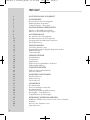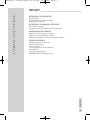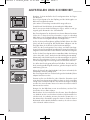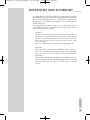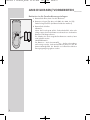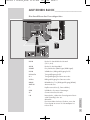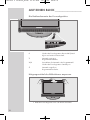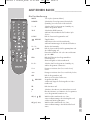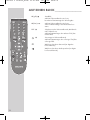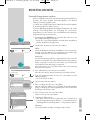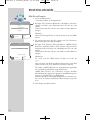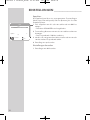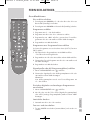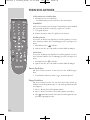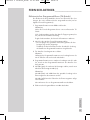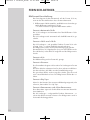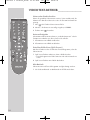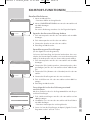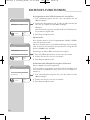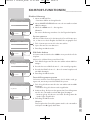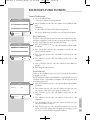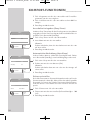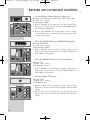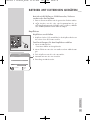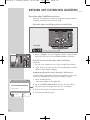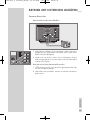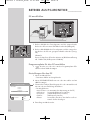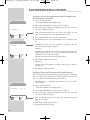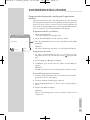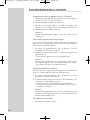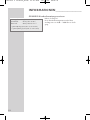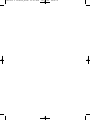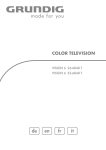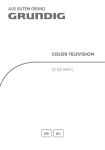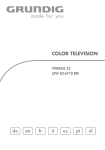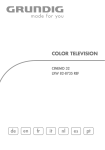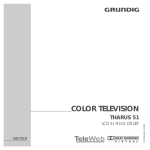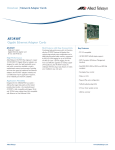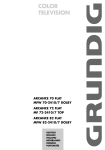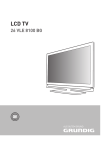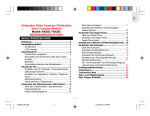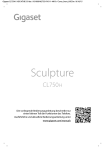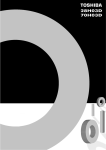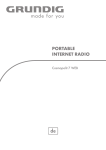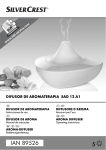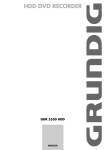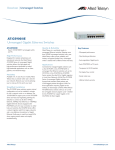Download 01Vision 2 19-2930T_de:de
Transcript
01Vision 2 19-2930T_de:de 25.05.2009 12:53 Uhr Seite 1 COLOR TELEVISION VISION 2 19-2930 T 01Vision 2 19-2930T_de:de 25.05.2009 12:53 Uhr Seite 2 INHALT -----------------------------------------------------------------------------------------------------------4 2 AUFSTELLEN UND SICHERHEIT 6 ALLGEMEINES 6 6 6 Besonderheiten Ihres Fernsehgerätes Empfang digitaler Programme Common Interface - was ist das? 7 ANSCHLIESSEN/VORBEREITEN 7 8 Antenne und Netzkabel anschließen Batterien in die Fernbedienung einlegen 9 AUF EINEN BLICK 9 10 10 11 Die Anschlüsse des Fernsehgerätes Die Bedienelemente des Fernsehgerätes Neigungswinkel des Bildschirmes anpassen Die Fernbedienung 13 EINSTELLUNGEN 13 14 16 17 Fernseh-Programme suchen Programmbelegung der digitalen Programme ändern Bild-Einstellungen Ton-Einstellungen 19 FERNSEH-BETRIEB 19 20 20 21 22 Grundfunktionen Zoom-Funktion Zapp-Funktion Elektronischer Programmführer (TV-Guide) Bildformat-Umschaltung 23 VIDEOTEXT-BETRIEB 23 23 FLOF-text und Normaltext-Betrieb Weitere Funktionen 25 KOMFORT-FUNKTIONEN 25 27 29 Komfort-Funktionen Kindersicherung Timer-Funktionen 31 USB-BETRIEB 31 32 33 34 34 35 Die Dateiformate Externe Datenträger anschließen Der Dateimanager Einstellungen im Menü USB-Einrichtung Wiedergabe – Grundfunktionen Zusatzfunktionen der Wiedergabe 37 BETRIEB MIT EXTERNEN GERÄTEN 37 39 40 41 DVD-Player, DVD-Recorder, Videorecorder oder Set Top-Box Kopfhörer Decoder oder Satellitenreceiver Camera-Recorder 01Vision 2 19-2930T_de:de 25.05.2009 12:53 Uhr Seite 3 42 BETRIEB ALS PC-MONITOR 42 42 42 PC anschließen Programmplatz für den PC anwählen Einstellungen für den PC 43 BETRIEB MIT COMMON INTERFACE 43 43 CA-Modul einschieben Zugangskontrolle für CI-Modul und die Smartcard 44 SONDEREINSTELLUNGEN 44 45 47 Digitale Fernseh-Programme einstellen Analoge Fernseh-Programme einstellen Programmbelegung der analogen Programme ändern 49 INFORMATIONEN 49 49 50 50 50 51 52 Signalinformationen einblenden Software aktualisieren Technische Daten Service-Hinweise für den Fachhandel Umwelthinweis Störungen selbst beheben GRUNDIG Kundenberatungszentrum DEUTSCH INHALT ------------------------------------------------------------------------------------------------------------ 3 01Vision 2 19-2930T_de:de 25.05.2009 12:53 Uhr Seite 4 AUFSTELLEN UND SICHERHEIT ---------------------Beachten Sie beim Aufstellen des Fernsehgerätes bitte die folgenden Hinweise: Dieses Fernsehgerät ist für den Empfang und die Wiedergabe von Bild- und Tonsignalen bestimmt. Jede andere Verwendung ist ausdrücklich ausgeschlossen. Fremdlicht auf dem Bildschirm beeinträchtigt die Bildqualität. Um für eine ausreichende Belüftung zu sorgen, achten Sie auf genügend große Abstände in der Schrankwand. Das Fernsehgerät ist für den Betrieb in trockenen Räumen bestimmt. Sollten Sie es dennoch im Freien betreiben, sorgen Sie unbedingt dafür, dass es vor Feuchtigkeit (Regen, Wasserspritzer) geschützt ist. Setzen Sie das Fernsehgerät keinerlei Feuchtigkeit aus. Stellen Sie keine mit Flüssigkeiten gefüllten Gefäße (Vasen oder Ähnliches) auf das Fernsehgerät. Das Gefäß kann umkippen und die Flüssigkeit kann die elektrische Sicherheit beeinträchtigen. Stellen Sie das Fernsehgerät auf eine ebene und harte Unterlage. Legen Sie keine Gegenstände (zum Beispiel Zeitungen) auf das Fernsehgerät und keine Deckchen oder Ähnliches unter das Fernsehgerät. Stellen Sie das Fernsehgerät nicht in unmittelbare Nähe der Heizung oder in die pralle Sonne, dadurch wird die Kühlung beeinträchtigt. Wärmestaus sind Gefahrenquellen und beeinträchtigen die Lebensdauer des Fernsehgerätes. Lassen Sie sicherheitshalber von Zeit zu Zeit die Ablagerungen im Fernsehgerät vom Fachmann entfernen. Sie dürfen das Fernsehgerät auf keinen Fall öffnen. Für Schäden, die durch unsachgemäße Eingriffe entstehen, geht der Anspruch auf Gewährleistung verloren. Achten Sie darauf, dass das Netzkabel oder (wenn vorhanden) der Netzadapter nicht beschädigt wird. Das Fernsehgerät darf nur mit dem beiliegenden Netzkabel/Netzadapter betrieben werden. Gewitter stellen eine Gefahr für jedes elektrische Gerät dar. Auch wenn das Fernsehgerät ausgeschaltet ist, kann es durch einen Blitzschlag in das Stromnetz und/oder die Antennenleitung beschädigt werden. Bei einem Gewitter müssen Sie immer den Netz- und den Antennenstecker ziehen. Reinigen Sie den Bildschirm nur mit einem feuchten, weichen Tuch. Verwenden Sie nur klares Wasser. Bitte beachten Sie beim Aufstellen des Gerätes, dass Oberflächen von Möbeln mit den verschiedensten Lacken und Kunststoffen beschichtet sind. Sie enthalten meistens chemische Zusätze die u. a. das Material der Gerätefüße angreifen können. Dadurch können Rückstände auf der Möbeloberfläche entstehen, die sich nur schwer oder nicht mehr entfernen lassen. 4 25.05.2009 12:53 Uhr Seite 5 AUFSTELLEN UND SICHERHEIT ---------------------Der Bildschirm Ihres LCD-Fernsehgerätes entspricht den höchsten Qualitätsanforderungen und wurde bezüglich Pixelfehlern überprüft. Aus technologischen Gründen ist es – trotz größter Sorgfalt bei der Herstellung – nicht 100% auszuschließen, dass einige Bildpunkte Defekte aufweisen. Derartige Pixelfehler können – wenn sie in den spezifizierten Grenzen der DIN Norm liegen – nicht als Gerätedefekt im Sinne der Gewährleistung betrachtet werden. Hinweis: Schließen Sie keine Geräte an, wenn Ihr Gerät eingeschaltet ist. Schalten Sie vor dem Anschließen auch die anderen Geräte aus! Stecken Sie den Netzstecker Ihres Gerätes erst dann in die Steckdose, wenn Sie die externen Geräte und die Antenne angeschlossen haben! Sorgen Sie dafür, dass der Netzstecker frei zugänglich ist! Vorsicht: Wenn Sie für Ihr Fernsehgerät eine Wandhalterung vorsehen, beachten Sie unbedingt die Montageanleitung dieser Wandhalterung oder lassen Sie die Montage durch Ihren Fachhändler durchführen. Beim Kauf der Wandhalterung achten Sie bitte darauf, dass alle am Fernsehgerät vorgesehenen Befestigungspunkte in der Wandhalterung vorhanden sind und bei der Montage verwendet werden. DEUTSCH 01Vision 2 19-2930T_de:de 5 01Vision 2 19-2930T_de:de 25.05.2009 12:53 Uhr Seite 6 ALLGEMEINES ---------------------------------------------------------------------------------Besonderheiten Ihres Fernsehgerätes Mit dem Fernsehgerät können alle „freien“ digitalen und alle analogen Programme empfangen und verarbeitet werden. Dieses Fernsehgerät besitzt ein integriertes digitales und analoges Empfangsteil. Die digitalen Programme werden über das digitale Empfangsteil in hervorragender digitaler Ton- und Bildqualität aufbereitet. Der Elektronische Programmführer TV-Guide (nur bei digitalen Programmen) informiert Sie über kurzfristige Programmänderungen, sowie über das gesamte Programmangebot der verschiedensten Sendeanstalten für die nächsten Tage. Detaillierte Informationen zu den einzelnen Fernseh-Sendungen sind – falls von der Sendeanstalt angeboten – ebenfalls im Elektronischen Programmführer verfügbar. An die USB-Buchse können Sie verschiedene Datenträger wie zum Beispiel eine externe Festplatte, einen USB-Memory Stick oder eine Digital-Camera anschließen. Mit Hilfe des Dateimanagers können Sie dann gezielt die gewünschten Dateiformate (z.B. MP4-, MP3oder JPEG-Daten) anwählen und abspielen. Empfang digitaler Programme Für den Empfang digitaler Programme benötigen Sie eine digitaltaugliche Haus- oder Zimmerantenne (passive oder aktive Zimmerantenne mit eigener Spannungsversorgung). Anders als bei der Übertragung analoger Programme ist nicht jedem einzelnen digitalen Programm eine eigene Sendefrequenz zugeordnet, sondern mehrere Programme sind in einem Bouquet auf regionaler oder nationaler Ebene gebündelt. Die aktuellen Übertragungsdaten können Sie im Videotext-Angebot verschiedener Sendeanstalten abfragen bzw. einer aktuellen Fernseh-Fachzeitschrift oder dem Internet entnehmen. Common Interface - was ist das? Common Interface (CI) ist eine Schnittstelle für DVB-Empfänger. Verschlüsselte Programme können nur mit einem dem Verschlüsselungssystem entsprechenden CA-Modul in Verbindung mit der dazugehörigen Smartcard gesehen werden. Das Fernsehgerät ist mit einem Common Interface-Schacht ausgestattet, in den CA-Module verschiedener Anbieter eingesetzt werden können. In das CA-Modul wird die entsprechende Smartcard des Anbieters zum „Freischalten“ gewünschter verschlüsselter Programme eingeschoben. 6 01Vision 2 19-2930T_de:de 25.05.2009 12:53 Uhr Seite 7 ANSCHLIESSEN/VORBEREITEN -------------------Antenne und Netzkabel anschließen 3 2 1 1 Antennenkabel der Haus- oder Zimmerantenne (passive oder aktive Zimmerantenne mit eigener Spannungsversorgung für digitale Fernseh-Programme) in die Antennenbuchse »ANT IN« des Fernsehgerätes stecken; oder Antennenkabel der Hausantenne (für analoge Fernsehprogramme) in die Antennenbuchse »ANT IN« des Fernsehgerätes stecken. Hinweis: Beim Anschluss einer Zimmerantenne muss diese evtl. abwechselnd an verschiedenen Orten plaziert werden, um einen optimalen Empfang zu erhalten. 2 Beigepacktes Netzkabel in die Netzbuchse »AC IN« des Fernsehgerätes stecken. 3 Stecker des Netzkabels in eine Steckdose stecken. Hinweise: Stecken Sie den Netzstecker Ihres Gerätes erst dann in die Steckdose, wenn Sie die externen Geräte und die Antenne angeschlossen haben! Schließen Sie das Fernsehgerät nur mit dem mitgelieferten Netzkabel an eine geeignete Schutzkontaktsteckdose mit Erdung an. Verwenden Sie keine Adapterstecker oder Verlängerungskabel, die nicht den geltenden Sicherheitsnormen entsprechen und nehmen Sie auch keinen Eingriff an dem Netzkabel vor. DEUTSCH Hinweis: Alternativ zu dem 230 V-Netzanschluss kann das Fernsehgerät auch mit einem handelsüblichen 12 V Netzadapter (4 Ampere) betrieben werden. Netzadapter in Buchse »DC IN« und in eine Steckdose stecken. 7 01Vision 2 19-2930T_de:de 25.05.2009 12:53 Uhr Seite 8 ANSCHLIESSEN/VORBEREITEN -------------------Batterien in die Fernbedienung einlegen 1 Batteriefach öffnen, dazu Deckel abnehmen. 2 Batterien einlegen (Typ Micro, z.B. R03 oder AAA, 2x1,5V). Dabei Polung beachten (im Batteriefachboden markiert). 3 Batteriefach schließen. Hinweis: Wenn das Fernsehgerät auf die Fernbedienbefehle nicht mehr richtig reagiert, können die Batterien verbraucht sein. Verbrauchte Batterien unbedingt entfernen. Für Schäden, die durch ausgelaufene Batterien entstehen, kann nicht gehaftet werden. Umwelthinweis Die Batterien – auch schwermetallfreie – dürfen nicht im Hausmüll entsorgt werden. Verbrauchte Batterien müssen in die Altbatteriesammelgefäße bei Handel und öffentlich-rechtlichen Entsorgungsträgern gegeben werden. 8 01Vision 2 19-2930T_de:de 25.05.2009 12:53 Uhr Seite 9 AUF EINEN BLICK ---------------------------------------------------------------------- DC IN Buchse für handelsübliches Netzteil (12 V=, 4 A). AC IN Buchse für das Netzkabel. SCART Euro/AV-Buchse (FBAS-Signal, RGB-Signal). PC-IN VGA-Buchse, Bildsignal-Eingang für PC. PC Audio Tonsignal-Eingang für PC. R L Tonsignal-Eingang für Camerarecorder. Video Bildsignal-Eingang für Camerarecorder. HDMI HDMI-Buchse, Ton-/Bildsignal-Eingang (HDMI). ANT IN Antennenbuchse. U Kopfhöreranschluss (3,5 mm ø Klinke). USB USB-Buchse für externe Datenträger. CI Common Interface-Schacht. IO Netzschalter, schaltet das Fernsehgerät in Bereitschaft (Stand-by) oder aus. Hinweis: Der Netzschalter hat keine Funktion, wenn das Fernsehgerät mit einem 12 V Netzadapter betrieben wird. DEUTSCH Die Anschlüsse des Fernsehgerätes 9 01Vision 2 19-2930T_de:de 25.05.2009 12:53 Uhr Seite 10 AUF EINEN BLICK ---------------------------------------------------------------------Die Bedienelemente des Fernsehgerätes V Schaltet das Fernsehgerät aus Bereitschaft (Standby) ein und wieder in Bereitschaft. Lautstärke verringern; Programmwahl abwärts. V/P Vorwahltaste für Lautstärke oder Programmwahl. Schaltet das Fernsehgerät aus Stand-by ein. Λ 8 Lautstärke vergrößern; Programmwahl aufwärts. Neigungswinkel des Bildschirmes anpassen 1 Bildschirm vorsichtig nach vorne oder hinten schwenken. 10 25.05.2009 12:53 Uhr Seite 11 AUF EINEN BLICK ---------------------------------------------------------------------Die Fernbedienung MUTE Ton ein/aus (stummschalten). POWER Schaltet das Fernsehgerät aus Bereitschaft (Stand-by) ein und wieder in Bereitschaft. 1 ... 0 Schalten das Fernsehgerät aus Stand-by ein; wählen Programme direkt. 16:9 Schaltet das Bildformat um; wählt im Videotext-Betrieb die Funktion Split Screen. 0 FAV Ruft die Favoriten-Programmliste auf. REPEAT V+ V– Zapp-Funktion; wählt Unterseiten im Videotext-Betrieb; wählt im Dateimanager die Wiederhol-Funktion. Ändern die Lautstärke. ?/A-B Ruft die Vorauswahl für AV-Programmplätze und den USB-Eingang auf. Danach Auswahl mit »q « oder » w« und bestätigen mit »OK«. EPG Ruft den Elektronischen Programmführer (TV-Guide) auf; Antwortfreigabe im Videotext-Betrieb. P+ P– Schalten das Fernsehgerät aus Stand-by ein; wählen Programme schrittweise. q w Bewegen im Menü den Cursor nach oben/ unten. r e Bewegen im Menü den Cursor nach links/rechts. OK Ruft die Programmliste auf; aktiviert verschiedene Funktionen. DOUBLE M Vergrößert das Bild; schaltet auf doppelte Zeichengröße im Videotext-Betrieb. Ruft das Menü auf. Schaltet in den Menüs eine Menüebene zurück. i G (rot) Blendet Nummer und Namen des Programmes sowie Programminformationen ein; ! Wählt im Videotext-Betrieb eine Seite; startet im Dateimanager die Wiedergabe und schaltet auf Wiedergabepause. G (grün) EE Wählt im Videotext-Betrieb eine Seite, startet im Dateimanager den Bildsuchlauf rückwärts. DEUTSCH 01Vision 2 19-2930T_de:de 11 01Vision 2 19-2930T_de:de 25.05.2009 12:53 Uhr Seite 12 AUF EINEN BLICK ---------------------------------------------------------------------G (gelb) 7 Standbild; wählt im Videotext-Betrieb eine Seite; beendet im Dateimanager die Wiedergabe. G (blau) W wählt im Videotext-Betrieb eine Seite; startet im Dateimanager den Bildsuchlauf vorwärts. TXT 8 Schaltet zwischen Videotext-Betrieb, Mix-Betrieb und TV-Betrieb um; wählt im Dateimanager den nächsten Titel/das nächste Bild. 9 Seitenstopp im Videotext-Betrieb; wählt im Dateimanager den vorherigen Titel/das vorherige Bild. Wählt verschiedenen Untertitel (im digitalen Fernseh-Betrieb). Wählt verschiedenen Audiosprachen (im digitalen Fernseh-Betrieb). 12 01Vision 2 19-2930T_de:de 25.05.2009 12:53 Uhr Seite 13 EINSTELLUNGEN -----------------------------------------------------------------------Fernseh-Programme suchen Das Fernsehgerät ist mit einem automatischen Programmsuchlauf ausgestattet, der zuerst digitale Fernseh-Programme und danach analoge Fernseh-Programme sucht. Sie starten den Suchlauf und können danach die Fernseh-Programme in der Reihenfolge Ihrer Wahl sortieren. Es stehen 400 Programmplätze für digitale Programme und 99 für analoge Fernseh-Programme zur Verfügung, die mit FernsehProgrammen von der Antenne oder vom Kabelanschluss (analoge Programme) belegt werden können. 1 Fernsehgerät mit »POWER«, »1…0« oder »P+« oder »P–« aus Bereitschaft (Stand-by) einschalten. – Nach der ersten Inbetriebnahme wird das Menü »Installation Guide« (Installation) eingeblendet. Installation Guide 2 Gewünschte Sprache mit »r « oder » e« wählen. English Active Antenna Power Off s Auto Tuning Select Hilfe: Wenn am Bildschirm das Menü »Installation« nicht erscheint, Einstellung nach dem Kapitel „Fernsehgerät in den Auslieferungszustand zurücksetzen”, auf Seite 25 durchführen. Exit Achtung! Die Antennenspannung darf nur eingeschaltet werden, wenn die Antenne auch wirklich eine aktive Zimmerantenne mit Signalverstärker ist und diese nicht schon selbst über ein Steckernetzteil (oder ähnliches) mit Spannung versorgt wird. Ansonsten kann es zu einem Kurzschluss oder zur Zerstörung Ihrer Antenne kommen! Installation Menüsprache Deutsch Aktivantenne Aus 3 Zeile »Aktivantenne« mit »q« oder »w« wählen. Mit »r « oder »e« die Antennenspannung einschalten (»Ein«). s Programmsuchlauf Auswählen 4 Zeile »Programmsuchlauf« mit »q « oder » w« wählen und mit »OK« bestätigen. – Die Zeile »Land« ist aktiv. Ende Bitte Land und Suchtyp wählen, Suchlauf mit OK starten. Antenne muss angeschlossen sein. Land a Deutschland Suchtyp ATV & DTV Zeitzone Berlin GMT+1 GGGGGGGGGGGGGGGG 57 % DTV DTV DTV DTV DTV UHF ZDF ZDFinfokanal SAT.1 N24 ProSieben kabel eins Überspringen Ende CH49 5 Land mit »r « oder » e« wählen. 6 Zeile »Suchtyp« mit »q « oder » w« wählen. Mit »r « oder » e« wählen, ob nur Digitale Fernseh-Programme (DTV), nur Analoge Fernseh-Programme (ATV) oder beides (ATV & DTV) gesucht werden sollen. 7 Zeile »Zeitzone« mit »q « oder » w« wählen. Zeitzone mit »r « oder » e« wählen. Suchen... DTV s DTV 8 Suchlauf mit »OK« starten. – Das Menü »Suchen« wird eingeblendet, der Suchlauf nach Fernseh-Programmen beginnt. Er kann – je nach Anzahl der zu empfangenden Fernseh-Programme – einige Minuten dauern. Hinweis: Der Suchlauf kann mit »M« vorzeitig beendet werden. DEUTSCH Language Settings 13 01Vision 2 19-2930T_de:de 25.05.2009 12:53 Uhr Seite 14 EINSTELLUNGEN -----------------------------------------------------------------------Programmbelegung der digitalen Programme ändern Sie können die Reihenfolge der gefundenen Programme nach Ihren eigenen Wünschen sortieren, nicht benötigte Programme löschen und einzelne Programmplätze sperren (Kindersicherung). Mit »G« (blau) kann zwischen der »Programmtabelle – ALLE (ATV, DTV, RADIO)«, der »Programmtabelle – DTV«, der »Programmtabelle – RADIO« und der »Programmtabelle – ATV« gewechselt werden. Mit »G« (rot) können die zu einem Netzwerk zugeordnete Programme angezeigt werden. Mit »P+« kann die Programmtabelle zur nächsten Seite, mit »P–« eine Seite zurück geschaltet werden. Programmtabelle aufrufen 1 Menü mit »M« aufrufen. – Das Menü »BILD« wird eingeblendet. INSTALLATION Programmsuchlauf s Digitale Programme Installation s Analoge Programme Installation s Programmtabelle s 2 Menü »INSTALLATION« mit »r « oder » e« wählen. 3 Zeile »Programmtabelle« mit »q « oder » w« wählen und mit »OK« bestätigen. – Das Menü »Programmtabelle« wird eingeblendet. Signalinformation CA - Modul Entfernt Aktivantenne Ein Zurück Auswählen Ende Programme auf andere Programmplätze verschieben 1 Im Menü »Programmtabelle« das zu verschiebende Fernseh-Programm mit »q « oder » w« wählen. Programmtabelle Programmtyp Netzwerk INSTALLATION ALLE (ATV, DTV, RADIO) Alle Netzwerke CA FAV1 FAV2 FAV3 FAV4 DTV 1 Das Erste DTV 2 ZDF DTV 3 RTL Television DTV 4 SAT.1 DTV 5 ProSieben DTV 6 VOX DTV 7 RTL2 DTV 8 kabel eins DTV 9 Super RTL 14 D 2 Fernseh-Programm mit »G« (grün) markieren. 3 Neuen Programmplatz mit »1…0« ein-, zwei- oder dreistellig eingeben. Neue Position 0 – 9 Auswählen - Neue Position 4 Eingabe mit »OK« bestätigen. Zurück Ende Hinweise: Weitere Fernseh-Programme sortieren, dazu die Schritte 1 bis 4 wiederholen. Fernseh-Programme mit fest zugeordneten Programmnummern (z.B. französische Programme mit LCN-Codierung) können nicht verschoben werden. 01Vision 2 19-2930T_de:de 25.05.2009 12:53 Uhr Seite 15 EINSTELLUNGEN -----------------------------------------------------------------------Favoritentabellen erstellen Sie können Ihre bevorzugten Fernseh-Programme auswählen und in bis zu vier Favoritentabellen (FAV1 bis FAV4) speichern. Programmtabelle Programmtyp Netzwerk INSTALLATION DTV 1 Das Erste DTV 2 ZDF DTV 3 SAT 1 DTV 4 ProSieben DTV 5 3sat DTV 6 kabel eins DTV 7 WDR 3 DTV 8 N24 DTV 9 Doku ALLE (ATV, DTV, RADIO) Alle Netzwerke CA FAV1 FAV2 FAV3 FAV4 - 1 Im Menü »Programmtabelle« das gewünschte FernsehProgramm mit »q « oder » w« wählen. D h 2 Fernseh-Programm mit »r « oder » e« in die Favoritentabelle 1 bis 4 „schieben” und mit »OK« speichern. – Die Position in der Favoritentabelle ist mit »h« markiert. – Sie können das gleiche Fernseh-Programm in mehreren Favoritentabellen eintragen. Auswählen Netzwerk Verschieben Zurück Löschen Programmtyp Ende Seite zurück Seite vor Hinweis: Das Fernseh-Programm kann aus der Favoritentabelle gelöscht werden. Fernseh-Programm mit »q « oder » w« und »r « oder » e« wählen und mit »OK« löschen. Programme löschen 1 Im Menü »Programmtabelle« das zu löschende FernsehProgramm mit »q « oder » w« wählen und mit »G« (gelb) bestätigen. Programmtabelle Programmtyp Netzwerk INSTALLATION DTV ARDErste 1 Das DTV 2 ZDF DTV 3 SAT 1 DTV 4 ProSieben DTV 5 3sat DTV 6 kabel eins DTV 7 WDR 3 DTV 8 N24 DTV 9 Doku ALLE (ATV, DTV, RADIO) Alle Netzwerke CA FAV1 FAV2 FAV3 FAV4 - D 2 Löschvorgang mit »G« (grün) bestätigen. 3 Schaltfläche »Ja « mit »r « oder » e« wählen und mit »OK« bestätigen. Auswählen Netzwerk Verschieben Zurück Löschen Programmtyp Ende Seite zurück Seite vor Hinweise: Mit »G« (rot) können alle Fernseh-Programme gelöscht werden. Die Programmplätze, deren Fernseh-Programme gelöscht wurden, werden in der »Programmtabelle« nicht mehr angezeigt. Fernseh-Programme überspringen Sie können Fernseh-Programme markieren, die bei der Anwahl mit »P+« oder »P–« übersprungen werden sollen. Eine Anwahl mit den Zifferntasten ist weiterhin möglich. Programmtabelle DTV ARDErste 1 Das DTV 2 ZDF DTV 3 SAT 1 DTV 4 ProSieben DTV 5 3sat DTV 6 kabel eins DTV 7 WDR 3 DTV 8 N24 DTV 9 Doku ALLE (ATV, DTV, RADIO) Alle Netzwerke CA FAV1 FAV2 FAV3 FAV4 Auswählen - D - 1 Im Menü »Programmtabelle« das gewünschte FernsehProgramm mit »q « oder » w« wählen. 2 Mit » e« zum Symbol »-« schalten und Fernseh-Programm mit »OK« markieren. – Das Fernseh-Programm ist mit »-« gekennzeichnet. Netzwerk Verschieben Zurück Löschen Programmtyp Ende Seite zurück Seite vor Hinweis: Das Fernseh-Programm kann wieder freigegeben werden. Fernseh-Programm mit »q « oder » w« wählen, mit » e« zum Symbol »-« schalten und Sperre mit »OK« abschalten. Einstellungen beenden DEUTSCH Programmtyp Netzwerk INSTALLATION 1 Einstellungen mit »M« beenden. 15 01Vision 2 19-2930T_de:de 25.05.2009 12:53 Uhr Seite 16 EINSTELLUNGEN -----------------------------------------------------------------------Bild-Einstellungen 1 Menü mit »M« aufrufen. – Das Menü »BILD« wird eingeblendet. BILD Bildmodus Natürlich Helligkeit GGGGGGGG 45 Kontrast GGGGGGGGGGGGGG 88 Farbe GGGGGGGGGG 55 Schärfe GGGGGGGGG 50 Farbtemperatur Mittel 2 Benötigte Zeile (Funktion) »Bildmodus«, »Helligkeit«, »Kontrast«, »Farbe«, »Schärfe« oder »Farbtemperatur« mit »q « oder » w« wählen. Gewünschten Wert mit »r « oder » e« wählen und mit »OK« bestätigen. Hinweis: Weitere Einstellungen finden Sie auf der zweiten Seite des »BILD« Menüs. Zurück Auswählen Ende 3 Zur zweiten Menüseite mit »q « schalten und Zeile »Erweiterte Bildeinstellungen« mit »OK« bestätigen. BILD Rauschreduktion Auto MPEG Artefact Reduction Niedrig Brilliante Farben Hoch Perfect Clear Mittel Dyn. Kontrast Mittel Dynamische Beleuchtung Backlight Aus GGGGGGGGGGGGGGGGG Zurück Auswählen Ende 100 4 Benötigte Zeile (Funktion) »Rauschreduktion«, »MPEG Artefact Reduction«, »Brilliante Farbe«, »Perfect Clear«, »Dyn. Kontrast«, »Dynamische Beleuchtung« oder »Backlight« mit »q « oder » w« wählen. Gewünschten Wert mit »r « oder » e« wählen und mit »OK« bestätigen. Hinweise: Zur ersten Seite des »BILD« Menüs schalten Sie wieder mit » «. »Dyn. Kontrast« (die Hintergrundbeleuchtung wird je nach Bildinhalt verändert, um einen optimalen Kontrast zu erhalten). Die Funktion »MPEG NR« kann nur auf digitalen Programmplätzen und AV-Programmplätzen angewählt werden. »MPEG NR« reduziert evtl. vorhandene störende Artefakte (Blockbildung) bei digitalen Programmen mit MPEG-Komprimierung (z. B. vom DVB-T Receiver, DVD-Player). Die Hintergrundbeleuchtung (Backlight) kann nur verändert werden, wenn die Funktion »Dynamische Beleuchtung« ausgeschaltet ist. 5 Einstellungen mit »M« beenden. 16 01Vision 2 19-2930T_de:de 25.05.2009 12:53 Uhr Seite 17 EINSTELLUNGEN -----------------------------------------------------------------------Ton-Einstellungen 1 Menü mit »M« aufrufen. – Das Menü »BILD« wird eingeblendet. TON Lautstärke GGGG Balance GGGGGGGGGGGGGGGGGG 29 AVL Tonart Stereo Effekt Normal s Equalizer Kopfhörer 0 Aus 21 GGG 2 Menü »Ton« mit »r « oder » e« wählen und mit »OK« bestätigen. Hinweis: Die weitere Bedienung entnehmen Sie den folgenden Kapiteln. Lautstärke 1 Zeile »Lautstärke« mit »q « oder » w« wählen und Einstellung mit »r « oder » e« verändern. Zurück Auswählen Ende Balance 1 Zeile »Balance« mit »q « oder » w« wählen und Einstellung mit »r « oder » e« verändern. Automatische Lautstärke TON Lautstärke GGGG Balance GGGGGGGGGGGGGGGGGG 29 AVL Tonart Stereo Effekt Normal s Equalizer 21 GGG Stereo-/Zweiton, Mono Zurück Auswählen Ende TON Lautstärke GGGG Balance GGGGGGGGGGGGGGGGGG AVL 29 0 Stereo Effekt Normal Empfängt das Gerät Zweiton-Sendungen – z.B. einen Spielfilm im Originalton auf Tonkanal B (Anzeige: »Dual II«) und die synchronisierte Fassung auf Tonkanal A (Anzeige: »Dual I«) – so können Sie den von Ihnen gewünschten Tonkanal wählen. Empfängt das Gerät Stereosendungen, schaltet es automatisch auf Stereo-Tonwiedergabe (Anzeige: »Stereo«). Bei schlechter Stereo-Ton-Empfangsqualität können Sie den Ton auf »Mono« schalten. 1 Zeile »Tonart« mit »q « oder » w« wählen. Aus Tonart s Equalizer Kopfhörer 1 Zeile »AVL« mit »q « oder » w« wählen und mit »r « oder » e« »Ein« wählen. 2 Einstellung mit »r « oder » e« wählen. 21 GGG Zurück Auswählen Ende Stereobreite Verbreitert bei Stereo-Sendungen das Klangbild und verbessert es bei Mono-Sendungen. 1 Zeile »Effekt« mit »q « oder » w« wählen. 2 Einstellung »Räumlich« mit »r « oder » e« wählen. DEUTSCH Kopfhörer 0 Aus Die Fernsehsender senden in unterschiedlichen Lautstärken. Die Funktion AVL (Automatic Volume Limiting) gewährleistet eine einheitliche Lautstärke, wenn Sie von einem Fernseh-Programm auf ein anderes umschalten. 17 01Vision 2 19-2930T_de:de 25.05.2009 12:53 Uhr Seite 18 EINSTELLUNGEN -----------------------------------------------------------------------Equalizer Der Equalizer bietet Ihnen vier vorprogrammierte Toneinstellungen (Musik, Sport, Film und Sprache) und eine (Benutzer), die Sie selbst bestimmen können. TON Lautstärke GGGG Balance GGGGGGGGGGGGGGGGGG AVL 29 Stereo Effekt Normal s Equalizer Kopfhörer 0 Aus Tonart 21 GGG Zurück Auswählen Ende 1 Zeile »Equalizer« mit »q « oder » w« wählen und mit »OK« bestätigen. – Das Menü »EQUALIZER« wird eingeblendet. 2 Toneinstellung »Benutzer« mit »r « oder » e« wählen und mit »V« bestätigen. – Das Frequenzband »120 Hz« ist aktiviert. 3 Mit »q « oder » w« gewünschten Wert einstellen und mit »r « oder » e« das nächste Frequenzband wählen. 4 Einstellung mit » « beenden. Einstellungen beenden 1 Einstellungen mit »M« beenden. 18 25.05.2009 12:53 Uhr Seite 19 FERNSEH-BETRIEB ---------------------------------------------------------------------Grundfunktionen Ein- und Ausschalten 1 Fernsehgerät mit »POWER«, »1…0« oder »P+« oder »P–« aus Bereitschaft (Stand-by) einschalten. 2 Fernsehgerät mit »POWER« in Bereitschaft (Stand-by) schalten. Programme wählen 1 Programme mit »1 ... 0« direkt wählen. 2 Programme mit »P+« oder »P–« schrittweise wählen. 3 Programmliste mit »OK« aufrufen, gewünschtes Fernseh-Programm mit »q « oder » w« wählen und mit »OK« bestätigen. 4 Programmliste mit »M« abschalten. Programme aus Programmlisten wählen Sie können Programme aus verschiedenen Listen (z.B. TV, Favoriten FAV1) wählen 1 Die Übersicht der Programmlisten mit »0 FAV« aufrufen. – Die Übersicht wird eingeblendet. 2 Programmliste mit »q « oder » w« wählen und mit »OK« aufrufen. 3 Gewünschtes Fernseh-Programm mit »q « oder » w« wählen und mit »OK« bestätigen. 4 Programmliste mit »M« abschalten. Signalquelle oder AV-Programmplätze) wählen 1 Menü »SIGNALQUELLE« mit » « aufrufen. 2 Gewünschte Signalquelle oder AV-Programmplatz mit »q « oder » w« wählen und mit »OK« bestätigen. Hinweise: Vom AV-Programmplatz zurück zum Fernseh-Programm mit »1 ... 0« schalten. Zwischen digitalen und analogen Programmen umschalten 1 Menü »SIGNALQUELLE« mit » « aufrufen. 2 Mit »q « oder » w« die Zeile »DTV« (digitale Programmplätze) oder »ATV« (analoge Programmplätze) wählen und mit »OK« bestätigen. Lautstärke ändern Ton aus- und einschalten DEUTSCH 01Vision 2 19-2930T_de:de 1 Ton mit »MUTE« ausschalten (stummschalten) und wieder einschalten. 19 1 Lautstärke mit »V+« oder »V–« ändern. 01Vision 2 19-2930T_de:de 25.05.2009 12:53 Uhr Seite 20 FERNSEH-BETRIEB ---------------------------------------------------------------------Informationen einblenden 1 Informationen mit »i« einblenden. – Die Einblendung erlischt nach kurzer Zeit automatisch. Standbild Wollen Sie bestimmte Szenen längere Zeit betrachten, kann das Bild der momentan laufenden Sendung „eingefroren” werden. 1 »3« (gelb) drücken. 2 Funktion beenden, dazu »3« (gelb) erneut drücken. Audiosprache Sie können im Betrieb mit digitalen Fernseh-Programmen verschiedene Sprachen wählen. Dies ist abhängig vom der jeweiligen Sendung. 1 Auswahlmenü mit » « aufrufen. 2 Sprache mit »q « oder » w« wählen und mit »OK« bestätigen. Untertitel Sie können im Betrieb mit digitalen Fernseh-Programmen verschiedene Untertitel wählen. Dies ist abhängig vom der jeweiligen Sendung. 1 Auswahlmenü mit » « aufrufen. 2 Sprache mit »q « oder » w« wählen und mit »OK« bestätigen. Zoom-Funktion Mit dieser Funktion können Sie das Fernseh- oder PC-Bild vergrößern. 1 Zoom-Funktion aktivieren, dazu » « wiederholt drücken. Zapp-Funktion Mit dieser Funktion können Sie zwischen den beiden zuletzt gewählten Fernseh-Programmen (mit »1…0« direkt gewählt) umschalten (zappen). 1 Mit »1…0« das Fernseh-Programm wählen. 2 Mit »1…0« auf ein anderes Fernseh-Programm umschalten. 3 Mit » « kann kann zwischen beiden Fernseh-Programmen umgeschaltet (gezappt) werden. 20 25.05.2009 12:53 Uhr Seite 21 FERNSEH-BETRIEB ---------------------------------------------------------------------Elektronischer Programmführer (TV-Guide) Der Elektronische Programmführer bietet eine Übersicht aller Sendungen, die in der nächsten Woche ausgestrahlt werden (nur bei digitalen Fernseh-Programmen). 1 Programminformationen mit »EPG« einblenden. Hinweise: Nicht alle Fernseh-Programme bieten einen umfassenden TVGuide. Viele Sendeanstalten senden das aktuelle Tagesprogramm, bieten jedoch keine Detailbeschreibung. Es gibt Sendeanstalten, die keinerlei Informationen anbieten. 2 Mit »q « oder » w« das Fernseh-Programm wählen. – Die Sendungen des gewählten Fernseh-Programmes für den heutigen Tag werden angezeigt. Zusätzlich werden Informationen über die aktuelle Sendung mit detaillierten Programminformationen eingeblendet. 3 Zur aktuellen Sendung mit »e« schalten. Hinweis: Umfangreiche Programminformationen zur Sendung können Sie mit »i« aufrufen und auch wieder abschalten. 4 Programminformationen zur nächsten Sendungen mit »q « wählen, zurück zu den Programminformationen der aktuellen Sendung mit »w«. 5 Mit »G« (grün) die nächsten Wochentage wählen, zurück zum aktuellen Wochentag mit »G« (rot). Hinweise: Mit »G« (blau) und »OK« kann die gewählte Sendung in den Erinnerungstimer übernommen werden. Mit »G« (gelb) kann die Übersicht des Erinnerungstimer aufgerufen werden. Mit »r « können Sie zur Programmauswahl zurückschalten. 6 Elektronischen Programmführer mit »M« abschalten. DEUTSCH 01Vision 2 19-2930T_de:de 21 01Vision 2 19-2930T_de:de 25.05.2009 12:53 Uhr Seite 22 FERNSEH-BETRIEB ---------------------------------------------------------------------Bildformat-Umschaltung Das Fernsehgerät schaltet automatisch auf das Format 16:9 um, wenn an den Euro-AV-Buchsen dieses Format erkannt wird. 1 Bildformat mit »16:9« anwählen, am Bildschirm erscheint das gewählte Bildformat, zum Beispiel »16:9«. – Sie können zwischen folgenden Bildformaten wählen: Format »Automatic 16:9« Bei 16:9 Sendungen wird automatisch auf das Bildformat »16:9« geschaltet. Bei 4:3 Sendungen wird automatisch auf das Bildformat »4:3« geschaltet. Format »16:9« und »14:9« Bei 4:3 Sendungen – und gewählter Funktion »Format 16:9« oder »Format 14:9« – erscheint das Bild horizontal verbreitert. Die Bildgeometrie wird in horizontaler Richtung linear gedehnt. Bei tatsächlichen 16:9 Signalquellen (von einer SET-TOP-Box an der Euro-AV-Buchse) ist das Bild voll ausgefüllt und die Bildgeometrie korrekt. Format »4:3« Die Bilddarstellung wird im Format 4:3 gezeigt. Format »Cinema« Der Cinema-Betrieb eignet sich besonders für Sendungen im Format 16:9. Die bisher üblichen schwarzen Streifen oben und unten im Bild werden überschrieben, 4:3 Bilder werden formatfüllend gezeigt. Die gesendeten Bilder werden vergrößert, dabei geht oben und unten etwas Bildinhalt verloren. Die Bildgeometrie bleibt aber erhalten. Format »Sky Top« Wenn Sie den Untertitel, der am unteren Bildrand gezeigt wird, nicht erkennen, dann wählen Sie »Sky Top«. Format »Panorama« und »Kino-Panorama« Diese Betriebsart eignet sich für Kinofilme mit extremen Breiten-Höhenverhältnissen. Bei 4:3 Sendungen – und gewählter Funktion »Panorama« – erscheint das Bild horizontal verbreitert. Die Bildgeometrie wird in horizontaler Richtung gedehnt. 22 25.05.2009 12:53 Uhr Seite 23 VIDEOTEXT-BETRIEB -------------------------------------------------------------FLOF-text und Normaltext-Betrieb 1 Videotext mit »TXT« einschalten. 2 Videotext-Seiten können mit »1…0« direkt oder mit »q « bzw. » w« schrittweise angewählt werden. Zurückschalten zur VideotextSeite 100 mit »i«. Hinweis: Am unteren Bildschirmrand ist eine Info-Zeile aus einem roten, grünen und – sendeabhängig – gelben und blauen Schriftfeld zu sehen. Analog dazu verfügt die Fernbedienung über farblich gekennzeichnete Tasten. 3 Mit »G« (rot), »G« (grün), »G« (gelb), »G« (blau) eine VideotextSeite anwählen. Diese ist abhängig von der Angabe in der InfoZeile. 4 Videotext mit »TXT« abschalten. Weitere Funktionen Wartezeit überbrücken Während eine Seite gesucht wird, können Sie auf das Fernseh-Programm schalten. 1 Nummer der Videotextseite mit »1 ... 0« eingeben und danach » « drücken. – Sobald die Seite gefunden wurde, wird die Seitennummer angezeigt. 2 Auf die Videotextseite mit » « umschalten. Zeichenhöhe vergrößern Wenn Sie Schwierigkeiten haben, den Text auf den Bildschirm zu lesen, können Sie die Zeichenhöhe verdoppeln. 1 Zeichenhöhe einer Videotextseite vergrößern, dazu » BLE« wiederholt drücken. DOU- Seitenstopp Unter einer Mehrfachseite können mehrere Unterseiten zusammengefasst sein, die von der Sendeanstalt automatisch weitergeblättert werden. 1 Unterseite mit » 2 Funktion mit » « stoppen. « beenden. DEUTSCH 01Vision 2 19-2930T_de:de 23 01Vision 2 19-2930T_de:de 25.05.2009 12:53 Uhr Seite 24 VIDEOTEXT-BETRIEB -------------------------------------------------------------Unterseite direkt abrufen Wenn die gewählte Videotextseite weitere Seiten enthält, wird die Nummer der aktuellen Unterseite sowie die Gesamt-Seitenzahl angezeigt. 1 Mit » « die Funktion Unterseiten aufrufen. 2 Mit »0 ... 9« Unterseite vierstellig eingeben, z.B. 0003. 3 Funktion mit » « beenden. Antwortfreigabe In bestimmten Videotextseiten können „verdeckte Antworten” oder Informationen enthalten sein. Diese lassen sich aufrufen. 1 Informationen mit »EPG« einblenden. 2 Informationen mit »EPG« ausblenden. Geteilter Bildschirm (Split Screen) Mit dieser Funktion sehen Sie links das Fernseh-Programm, rechts die Videotextseite. 1 Split Screen-Funktion aktivieren, dazu »16:9« drücken. – Fernseh-Programm und Videotextseite sind nebeneinander zu sehen. 2 Split Screen-Funktion mit »16:9« abschalten. Mix-Betrieb Videotextseiten und Fernseh-Programm sind gleichzeitig zusehen. 1 Von Videotext-Betrieb zu Mix-Betrieb mit »TXT« umschalten. 24 01Vision 2 19-2930T_de:de 25.05.2009 12:53 Uhr Seite 25 KOMFORT-FUNKTIONEN-----------------------------------------Komfort-Funktionen 1 Menü mit »M« aufrufen. – Das Menü »BILD« wird eingeblendet. SONDERFUNKTIONEN s Menüsprache s Werkseinstellungen OSD-Anzeigezeit Aus PC/HDMI Spielmodus Aus Auto-Aktualisierung Aus s Software Update Zurück 2 Menü »SONDERFUNKTIONEN« mit »r « oder » e« wählen und mit »OK« bestätigen. Hinweis: Die weitere Bedienung entnehmen Sie den folgenden Kapiteln. Sprache der Benutzerführung ändern Auswählen Ende 1 Zeile »Menüsprache« mit »q « oder » w« wählen und mit »OK« bestätigen. 2 Zeile »Menüsprache« mit »q « oder » w« wählen. 3 Gewünschte Sprache mit »r « oder » e« wählen. 4 Einstellung mit »M« beenden. Sprachbezogene Einstellungen (nur bei digitalen Fernseh-Programmen) Sie können die Darstellung der Untertitel ändern bzw. diese ausschalten, die Untertitelsprache wählen, eine zweite Untertitesprache wählen, die Audiosprache und eine zweite Audiosprache wählen. 1 Zeile »Menüsprache« mit »q « oder » w« wählen und mit »OK« bestätigen. SONDERFUNKTIONEN Menüsprache Deutsch Audiosprachen Deutsch Untertitelsprachen Deutsch Hörgeschädigte 2 Gewünschte Zeile (»Audiosprachen«, »Untertitelsprache«, »Hörgeschädigte«) mit »q « oder » w« wählen und mit »OK« bestätigen. Aus 3 Gewünschte Zeile (»Primär« oder »Sekundär«) mit »q « oder » w« wählen. Zurück 4 Gewünschte Einstellung mit »r « oder » e« vornehmen. Auswählen Ende 5 Zeile »Schließen« mit »q « oder » w« wählen und mit »OK« bestätigen. 6 Einstellung mit »M« beenden. Fernsehgerät in den Auslieferungszustand zurücksetzen Werkseinstellungen OSD-Anzeigezeit s 1 Zeile »Werkseinstellungen« mit »q « oder » w« wählen und mit »OK« bestätigen. s 2 Schaltfläche »Ja « mit »r « oder » e« wählen und Reset-Funktion mit »OK« bestätigen. – Das Menü »Menüsprache« wird eingeblendet. s Menüsprache Aus PC/HDMI Spielmodus Aus Auto-Aktualisierung Aus Software Update Zurück Auswählen Ende 3 Setzen Sie bitte die Einstellungen mit Kapitel „Digitale FernsehProgramme suchen“ auf Seite 13 fort. DEUTSCH Mit dieser Funktion löschen Sie die Programmtabellen und alle persönlichen Einstellungen. SONDERFUNKTIONEN 25 01Vision 2 19-2930T_de:de 25.05.2009 12:53 Uhr Seite 26 KOMFORT-FUNKTIONEN-----------------------------------------Anzeigedauer der Bildschirmmenüs einstellen 1 Zeile »OSD-Anzeigezeit« mit »q « oder » w« wählen und mit »OK« bestätigen. SONDERFUNKTIONEN s Menüsprache s Werkseinstellungen OSD-Anzeigezeit 10s PC/HDMI Spielmodus Aus Auto-Aktualisierung Aus s Software Update 2 Gewünschte Anzeigedauer (10, 15, 30 oder 60 Sekunden) mit »r « oder » e« wählen und mit »OK« bestätigen. Hinweis: Wird die Einstellung »Aus« gewählt, bleiben die Bildschirmmenüs permanent eingeblendet. Zurück Auswählen 3 Einstellung mit »M« beenden. Ende Spielmodus Diese Funktion kann nur für die Programmplätze »HDMI«, »YPBPR« oder »PC« benutzt werden. SONDERFUNKTIONEN s Menüsprache s Werkseinstellungen OSD-Anzeigezeit Aus PC/HDMI Spielmodus Aus Auto-Aktualisierung Aus Mit dieser Funktion passen Sie die Bildeinstellungen des Fernsehgerätes an Spiele an. Der Anschluss der Spielekonsole erfolgt über die Buchsen »HDMI« oder »PC-IN«. Einstellungen im Menü »BILD« sind nicht mehr möglich. s Software Update 1 Zeile »PC/HDMI Spielmodus« mit »q « oder » w« wählen. 2 Funktion mit »r « oder » e« ein- ausschalten. Zurück Auswählen 3 Einstellung mit »M« beenden. Ende Automatische Aktualisierung der Software (Nur bei digitalen Fernseh-Programmen) SONDERFUNKTIONEN Menüsprache s Werkseinstellungen s OSD-Anzeigezeit Aus PC/HDMI Spielmodus Aus Auto-Aktualisierung Aus s Software Update Zurück Auswählen Ende 26 Ist diese Funktion eingeschaltet, sucht das Gerät (in Stand-by) nach neuer Software und aktualisiert diese, wenn eine neue Software vorhanden ist. 1 Zeile »Auto-Aktualisierung« mit »q « oder » w« wählen und mit »OK« bestätigen. 2 Funktion mit »r « oder » e« ein- ausschalten. 3 Einstellung mit »M« beenden. 01Vision 2 19-2930T_de:de 25.05.2009 12:53 Uhr Seite 27 KOMFORT-FUNKTIONEN-----------------------------------------Kindersicherung 1 Menü mit »M« aufrufen. – Das Menü »BILD« wird eingeblendet. KINDERSICHERUNG System sperren Aus s PIN festlegen s Prog. blockieren Jugendschutz Bedienfeldsperre 4 Aus 2 Menü »KINDERSICHERUNG« mit »r « oder » e« wählen und mit »OK« bestätigen. 3 PIN-Code »0000« mit »1 ... 0« eingeben. Hinweis: Die weitere Bedienung entnehmen Sie den folgenden Kapiteln. Zurück Auswählen Ende System sperren Mit dieser Funktion können Sie die Menüs des Fernseh-Gerätes sperren, so dass sie nur durch Eingabe des PIN-Codes zugänglich sind. KINDERSICHERUNG System sperren Aus PIN festlegen s Prog. blockieren s Jugendschutz Bedienfeldsperre 4 Aus 1 Zeile »System sperren« mit »q « oder » w« wählen. 2 Sperre mit »r « oder » e« aktivieren. 3 Einstellung mit »M« beenden. PIN-Code ändern Zurück Auswählen Sie können statt des Werkscodes »0000« einen persönlichen Code eingeben. Ende Notieren Sie sich bitte Ihren persönlichen Code. KINDERSICHERUNG System sperren Aus s PIN festlegen s Prog. blockieren Jugendschutz Bedienfeldsperre 4 Aus 1 Zeile »PIN festlegen« mit »q « oder » w« wählen und mit »OK« bestätigen. 2 Persönlichen neuen PIN-Code mit »1 ... 0« vierstellig eingeben. 3 Persönlichen PIN-Code mit »1 ... 0« noch einmal eingeben und mit »OK« bestätigen. 4 Einstellung mit »M« beenden. Zurück Auswählen Ende Fernseh-Programm sperren Sie können einzelne Fernseh-Programme, die für Kinder nicht geeignet sind, mit einem persönlichen PIN-Code sperren. Aus s PIN festlegen s Prog. blockieren Jugendschutz Bedienfeldsperre 4 Aus Zurück Auswählen Ende 1 Zeile »Prog. blockieren« mit »q « oder » w« wählen und mit »OK« bestätigen. – Das Menü »Prog. blockieren« wird eingeblendet. 2 Im Menü »Prog. blockieren« das gewünschte Fernseh-Programm mit »q « oder » w« wählen und mit »G« (grün) bestätigen. – Im Menü »Progr. blockieren« wird nach dem Programm das Symbol »D« eingeblendet. 3 Einstellung mit »M« beenden. Hinweis: Zum Freigeben das Fernseh-Programm mit »q « oder » w« wählen und Sperre mit »G« (grün) abschalten. DEUTSCH KINDERSICHERUNG System sperren 27 01Vision 2 19-2930T_de:de 25.05.2009 12:53 Uhr Seite 28 KOMFORT-FUNKTIONEN-----------------------------------------Sendungen autorisieren Es gibt Spielfilme, deren Inhalt oder auch Szenen nicht für Kinder geeignet sind. KINDERSICHERUNG System sperren Aus s PIN festlegen s Prog. blockieren Jugendschutz Bedienfeldsperre 4 Aus Bestimmte Sendungen enthalten Informationen, die diesen Inhalt oder diese Szenen markieren und sind mit Zugangslevel von 4 bis 18 versehen. Sie können einen der Zugangslevel wählen und damit die Wiedergabe autorisieren. 1 Zeile »Jugendschutz« mit »q « oder » w« wählen. 2 Zugangslevel mit »r « oder » e« wählen. Zurück Auswählen 3 Einstellung mit »M« beenden. Ende Bedienfeldsperre (Kindersicherung) Ist die Bedienfeldsperre aktiviert, sind die Tasten am Fernsehgerät außer Betrieb. KINDERSICHERUNG System sperren Aus PIN festlegen s Prog. blockieren s Jugendschutz Bedienfeldsperre 4 Aus 1 Zeile »Bedienfeldsperre« mit »q « oder » w« anwählen. 2 Bedienfeldsperre mit »r « oder » e« aktivieren (Ein) oder abschalten (Aus). 3 Einstellung mit »M« beenden. Zurück Auswählen Ende 28 01Vision 2 19-2930T_de:de 25.05.2009 12:53 Uhr Seite 29 KOMFORT-FUNKTIONEN-----------------------------------------Timer-Funktionen 1 Menü mit »M« aufrufen. – Das Menü »BILD« wird eingeblendet. TIMER Uhr 19 /Jun 2008 14:35 Ausschalttimer 00:00 Einschalttimer 00:00 Sleep Timer Aus Auto Sleep Aus Zeitzone Berlin GMT+1 Zurück Auswählen 2 Menü »TIMER« mit »r « oder » e« wählen und mit »OK« bestätigen. Hinweise: In Zeile »Uhr« wird die aktuelle Uhrzeit angezeigt. Die weitere Bedienung entnehmen Sie den folgenden Kapiteln. Ende Ausschalttimer Im Menü »Ausschalttimer« kann für das Fernsehgerät eine Ausschaltzeit eingegeben werden. Das Fernsehgerät schaltet nach Ablauf der eingestellten Zeit in Bereitschaft (Stand-by). TIMER Uhr 19 /Jun 2008 14:35 Ausschalttimer 00:00 Einschalttimer 00:00 Sleep Timer Aus Auto Sleep Aus Zeitzone 1 Zeile »Ausschalttimer« mit »q « oder » w« anwählen und mit »OK« bestätigen. 2 Zeile »Wiederhol.« mit »q « oder » w« wählen und mit »r « oder » e« den Modus wählen. Berlin GMT+1 Zurück Auswählen Ende 3 Zeile »Stunde« mit »q « oder » w« wählen und Zeit mit »1…0« eingeben. 4 Zeile »Minute« mit »q « oder » w« wählen und Zeit mit »1…0« eingeben. 5 Zeile »Schließen« mit »q « oder » w« wählen und mit »OK« bestätigen. 6 Einstellung mit »M« beenden. Einschalttimer Im Menü »Einschalttimer« kann für das Fernsehgerät Einschaltzeit eingegeben werden. Das Fernsehgerät schaltet nach Ablauf der eingestellten Zeit aus Bereitschaft mit der vorgewählten Lautstärke und dem gewünschten Fernseh-Programm ein. TIMER 19 /Jun 2008 14:35 Ausschalttimer 00:00 Einschalttimer 00:00 Sleep Timer Aus Auto Sleep Aus Zeitzone 1 Zeile »Einschalttimer« mit »q « oder » w« anwählen und mit »OK« bestätigen. 2 Zeile »Aktivieren« mit »q « oder » w« wählen und mit »r « oder » e« wählen, wann das Fernsehgerät einschalten soll. Berlin GMT+1 Zurück Auswählen Ende 3 Zeile »Stunde« mit »q « oder » w« wählen und Zeit mit »1…0« eingeben. 4 Zeile »Minute« mit »q « oder » w« wählen und Zeit mit »1…0« eingeben. 5 Zeile »Lautstärke« mit »q « oder » w« wählen und mit »r « oder » e« die Lautstärke einstellen. 6 Zeile »Modus« mit »q « oder » w« wählen und mit »r « oder » e« »DTV« oder »ATV« wählen. Diese Eingabe ist nur möglich, wenn Sie vorher eine Einschaltzeit eingegeben haben. DEUTSCH Uhr 29 01Vision 2 19-2930T_de:de 25.05.2009 12:53 Uhr Seite 30 KOMFORT-FUNKTIONEN-----------------------------------------7 Zeile »Programm« mit »q « oder » w« wählen und Fernseh-Programm mit »r « oder » e« eingeben. 8 Zeile »Schließen« mit »q « oder » w« wählen und mit »OK« bestätigen. 9 Einstellung mit »M« beenden. Ausschaltzeit eingeben (Sleep Timer) TIMER Uhr 19 /Jun 2008 14:35 Ausschalttimer 00:00 Einschalttimer 00:00 Sleep Timer 1 Zeile »Sleep Timer« mit »q « oder » w« anwählen. Aus Auto Sleep Aus Zeitzone Im Menü »Sleep Timer« kann für das Fernsehgerät eine Ausschaltzeit eingegeben werden. Das Fernsehgerät schaltet nach Ablauf der eingestellten Zeit in Bereitschaft (Stand-by). Berlin GMT+1 Zurück Auswählen Ende 2 Ausschaltzeit mit »r « oder » e« wählen. Hinweis: Funktion abschalten, dazu die Ausschaltzeit mit »r « oder » e« auf »Aus« stellen. 3 Einstellung mit »M« beenden. Automatische Abschaltung (Auto Sleep) Ist diese Funktion aktiviert, schaltet das Fernsehgerät nach 5 Minuten in Bereitschaft (Stand-by), wenn kein Bildsignal gesendet wird. TIMER Uhr 19 /Jun 2008 14:35 Ausschalttimer 00:00 Einschalttimer 00:00 Sleep Timer Aus Auto Sleep Aus Zeitzone 1 Zeile »Auto Sleep« mit »q « oder » w« anwählen. 2 Funktion mit »r « oder » e« aktivieren (Ein). Berlin GMT+1 Zurück Auswählen Ende Hinweis: Funktion abschalten dazu mit »r « oder » e« die Anzeige auf »Aus« stellen. 3 Einstellung mit »M« beenden. Zeitzone einstellen TIMER Uhr 19 /Jun 2008 14:35 Ausschalttimer 00:00 Einschalttimer 00:00 Sleep Timer Auto Sleep Zeitzone Aus Aus Berlin GMT+1 Zurück Auswählen Ende Der lokale Zeitversatz zur Greenwich-Normalzeit wird vom FernsehGerät automatisch erkannt (die Uhrzeit liefert das aktuell gewählte Programm). Sie können den lokalen Zeitversatz selbst bestimmen, wenn die Uhrzeit nicht erkannt wird oder nicht Ihrer Ortszeit entspricht. 1 Zeile »Zeitzone« mit »q « oder » w« wählen 2 Zeitzone mit »r « oder » e« einstellen (für Deutschland gilt: + 1.00 Std.). 3 Einstellung mit »M« beenden. 30 25.05.2009 12:53 Uhr Seite 31 USB-BETRIEB ---------------------------------------------------------------------------------------Die Dateiformate Ihr Fernsehgerät kann über den USB-Eingang mit folgenden Dateiformaten betrieben werden: MP4-Video-Daten Das MP4-Verfahren wurde zum Komprimieren von Videodateien entworfen. MP4-Video ist ein Encoder/Decoder, der auf der MPEG4-Kompression aufbaut und für die Entschlüsselung und Darstellung von komprimierten Video-Daten verwendet wird. Das Fernsehgerät ermöglicht damit das Abspielen von MPEG-4-SP komprimierten Videos. MPEG-4-SP Dateien werden mit den Audiodaten – die mit MP3, AAC oder Dolby Digital© komprimiert wurden – in diese „.AVI“oder „.MP4“-Datei „verpackt”. MP3-/WMA-Audio Daten MP3 steht für MPEG-1 Audio Layer 3 und kommt aus dem Motion Picture Expert Group (MPEG) Standard, der zum Komprimieren von Ton- und Bilddaten entworfen wurde. WMA ist ein Komprimierungsstandard für Audiodaten (Windows Media Audio). Durch diese Formate ist es möglich, Audio-Dateien in beinahe CDQualität auf einem Computer abzuspeichern. MP3-Dateien können in Ordnern und Unterordnern – ähnlich wie die Dateien in einem PC – organisiert sein. JPEG-Bild Daten JPEG steht für Joint Picture Experts Group. Das Verfahren wurde zum Komprimieren von Bilddateien entworfen. JPEG-Dateien können zusammen mit anderen Datei-Typen auf einem Datenträger gespeichert werden. Die Dateien können in Ordnern zusammengefasst sein. Diese Struktur ähnelt der einer MP3-CD. DEUTSCH 01Vision 2 19-2930T_de:de 31 01Vision 2 19-2930T_de:de 25.05.2009 12:53 Uhr Seite 32 USB-BETRIEB ---------------------------------------------------------------------------------------Externe Datenträger anschließen Hinweise: Vor dem Anschließen des Datenträgers schalten Sie das Fernsehgerät mit »POWER« in Bereitschaft (Stand-by). Erst nach dem Anschließen schalten Sie das Fernsehgerät wieder ein. Bevor Sie den Datenträger abziehen, muss das Fernsehgerät zunächst in Bereitschaft (Stand-by) geschaltet werden, da sonst Dateien beschädigt werden könnten. Die USB-Schnittstelle versorgt den Datenträger mit max. 500 mA. Verwenden Sie ein externes Netzteil, wenn Sie als Datenträger z.B. eine Festplatte verwenden. Ziehen Sie den Datenträger nicht aus der USB-Schnittstelle wenn Sie Daten abrufen. 1 USB-Schnittstelle »USB« des Fernsehgerätes und entsprechende Buchse des Datengerätes (externe Festplatte, Digital-Camera, Kartenlesegerät oder MP3-Player) mit einem USB-Kabel verbinden; oder USB-Stecker des USB-Memory Sticks in die USB-Schnittstelle »USB« des Fernsehgerätes stecken. Hinweis: Ein bidirektionaler Datenaustausch im Sinne eines ITE-Gerätes (Information Technology Equipment) gemäß EN 55022/EN 55024 ist nicht möglich. Die USB-Übertragung stellt keine eigene Betriebsart dar, sondern ist lediglich eine Zusatzfunktion. 2 Die Anzeige » Ja« mit »OK« bestätigen. – Der Dateimanager wird eingeblendet. 32 25.05.2009 12:53 Uhr Seite 33 USB-BETRIEB ---------------------------------------------------------------------------------------Der Dateimanager Der Dateimanager zeigt Ihnen auf einen Blick die Daten (AVI.-, JPEG-, MP3-, MP4- oder WMA-Daten) an, die der externe Datenträger anbietet. Befinden sich auf einem Datenträger verschiedene Dateiformate, so können Sie mit einer Filterfunktion (Alle Unterstützen, Text, Film, Musik, Foto) Daten, die Sie für die Wiedergabe nicht benötigen, abschalten. Das Hauptmenü des Dateimanagers 1 Alle Unterstützen 2 4 PMP C:\ 3 Bilder Musik 1 5 Musik 2 Filme a 1/1 A S s 6 1 Gewähltes Datenformat. 2 Name des Datenträgers. 3 Vorhandene Ordner auf dem Datenträger. 4 Kleinbild vom gewählten JPEG-Bild. 5 Statusinformation der gewählten Datei. 6 Wiederholfunktionen. DEUTSCH 01Vision 2 19-2930T_de:de 33 01Vision 2 19-2930T_de:de 25.05.2009 12:53 Uhr Seite 34 USB-BETRIEB ---------------------------------------------------------------------------------------Einstellungen im Menü USB-Einrichtung Menü USB-Einrichtung aufrufen 1 Menü mit »M« aufrufen. – Das Menü »BILD« wird eingeblendet. 2 Menü »USB-Einrichtung« mit »r « oder » e« wählen. Hinweis: Die weitere Bedienung entnehmen Sie den folgenden Kapiteln. Autovorschau einschalten USB-EINRICHTUNG Auto-Vorschau Diaschauintervall Anzeigemodus Aus Ist die Autovorschau eingeschaltet, sehen Sie im Hauptmenü des Dateimanagers das gewählte JPEG-Bild. 1 Zeile »Auto-Vorschau« mit »q « oder » w« wählen. 5s Original 2 Funktion mit »r « oder » e« einschalten (Ein). 3 Einstellung mit »M« beenden. Zurück Anzeigedauer der Diaschau wählen Ende 1 Zeile »Diaschauintervall« mit »q « oder » w« wählen. Auswählen 2 Gewünschte Zeit (3, 5, 10 Sekunden) mit »r « oder » e« wählen. 3 Einstellung mit »M« beenden. Anzeigemodus wählen 1 Zeile »Anzeigemodus« mit »q « oder » w« wählen. 2 Gewünschte Funktion mit »r « oder » e« wählen. 3 Einstellung mit »M« beenden. Wiedergabe – Grundfunktionen 1 Datenträger anwählen, dazu » « drücken, mit »q « oder » w« die Zeile »USB« wählen und mit »OK« bestätigen. – Der Dateimanager (das „Inhaltsverzeichnis”) des Datenträgers wird angezeigt. 2 Gewünschtes Dateiformat (Alle Unterstützen, Text, Film, Musik, Foto) mit »r « oder » e« wählen. 3 Zur Übersicht der Ordner mit »OK« schalten. 4 Gewünschten Ordner mit »q « oder » w« wählen und mit »OK« öffnen. – Eine Liste der Unterordner (Subdirectory) wird eingeblendet. Hinweis: Zurückschalten zur Datenauswahl mit » 34 «. 25.05.2009 12:53 Uhr Seite 35 USB-BETRIEB ---------------------------------------------------------------------------------------5 Gewünschten Titel oder gewünschtes Bild mit »q « oder » w« wählen und Wiedergabe mit » !« (rot) starten. – Informationen zu den Film-Daten können mit »i« aufgerufen werden. – Bei der Wiedergabe von MP3- oder WMA-Daten werden im rechten Teil des Menüs Informationen über Album, Titel und Interpret angezeigt. – Bei der Wiedergabe von Bild-Daten werden im rechten Teil des Menüs Informationen über die Auflösung und die Größe angezeigt. Hinweis: Bei der Wiedergabe von Bilddaten wird der Dateimanager abgeschaltet. Mit »7« (gelb) kann zum Dateimanager zurückgeschaltet werden. 6 Wiedergabe mit » !« (rot) unterbrechen (Pause). 7 Wiedergabe mit » !« (rot) fortsetzen. 8 Wiedergabe mit »7« (gelb) beenden. – Der Dateimanager wird eingeblendet. Hinweis: Zurückschalten zum Hauptordner, dazu mit »w« das Ordnersymbol » ..« wählen und danach »OK« drücken. Zusatzfunktionen der Wiedergabe Abhängig von den verwendeten Dateiformaten sind folgende Zusatzfunktionen möglich. Wenn das Symbol »-« auf dem Bildschirm des Fernsehgerätes erscheint, ist die gewählte Funktion mit diesen Dateien nicht möglich. Ausgewählte Titel abspielen Nur die markierten Titel werden abgespielt. 1 Gewünschten Titel mit »q « oder » w« wählen und mit »OK« markieren. 2 Nächsten Titel mit »q « oder » w« wählen und mit »OK« markieren. 3 Wiedergabe mit » !« (rot) starten. 4 Wiedergabe mit »7« (gelb) beenden. Hinweis: Zum Entfernen der Markierung Titel mit »q « oder » w« wählen und mit »OK« Markierung abschalten. DEUTSCH 01Vision 2 19-2930T_de:de 35 01Vision 2 19-2930T_de:de 25.05.2009 12:53 Uhr Seite 36 USB-BETRIEB ---------------------------------------------------------------------------------------Titel/Bild schrittweise wählen (SKIP) 1 Während der Wiedergabe nächsten Titel/nächstes Bild mit »9« wählen. 2 Vorherigen Titel/vorheriges Bild mit »8« wählen. – Die Wiedergabe beginnt mit dem gewählten Titel/Bild. Bildsuchlauf (nur MP4-Video-Dateien) Sie können zwischen unterschiedlichen Geschwindigkeiten (2-fach, 4-fach, 8-fach und 16-fach vorwärts und rückwärts) wählen. 1 Gewünschte Wiedergabe-Geschwindigkeit während der Wiedergabe mit »EE« oder »W« wählen. 2 Zurück zur Wiedergabe, dazu » !« (rot) drücken. Bild vergrößern/verkleinern (nur JPEG-/MP4-Video-Dateien) Mit dieser Funktion können Bildausschnitte vergrößert oder verkleinert werden. 1 Während der Wiedergabe oder Pause » « drücken. Bilddarstellung drehen (nur JPEG-Dateien) Die Bilder können um jeweils 90° gedreht werden. 1 Während der Wiedergabe mit »r « oder » e« Bilder um jeweils 90° drehen. Wiederhol-Funktionen Die Möglichkeiten: –» «, der gewählte Titel wird wiederholt abgespielt; –» «, alle Titel werden wiederholt abgespielt. 1 Vor der Wiedergabe die Wiederhol-Funktion mit » len. 2 Wiedergabe mit » !« (rot) starten. 3 Wiederhol-Funktion mit » « abschalten. – Die Anzeige wechselt nach » «. 36 « anwäh- 25.05.2009 12:53 Uhr Seite 37 BETRIEB MIT EXTERNEN GERÄTEN---------DVD-Player, DVD-Recorder, Videorecorder oder Set Top-Box Hinweis: An welche Buchse(n) des Fernsehgerätes Sie Ihre externen Geräte anschließen ist abhängig davon, mit welchen Buchsen das externe Gerät ausgestattet ist und welche Signale zur Verfügung stehen. Beachten Sie, bei vielen externen Geräten muss die Auflösung des Videosignals an die Eingangsbuchsen des Fernsehgerätes angepasst werden (siehe Bedienungsanleitung des externen Gerätes). Welchen Wert Sie einstellen müssen, entnehmen Sie den angegebenen Richtwerten in den Kapiteln der Anschlussmöglichkeiten. Hinweis: Schließen Sie keine Geräte an, wenn Ihr Gerät eingeschaltet ist. Schalten Sie vor dem Anschließen auch die anderen Gerät aus! Stecken Sie den Netzstecker Ihres Gerätes erst dann in die Steckdose, wenn Sie die externen Geräte angeschlossen haben! High-Definition – HD ready Ihr Fernsehgerät ist vorbereitet für die Wiedergabe von hochauflösenden Fernsehsignalen (HDTV-Signale). Die Signalquellen (HDTV-Set-Top-Boxen oder High Definition DVDPlayer) können Sie an Buchse »HDMI« (digitales HDTV-Signal) anschließen. Damit ist sichergestellt, dass Sie auch digitale HDTV-Sendungen, die kopiergeschützt sind (HDCP High Bandwidth Digital Content Protection), ohne Probleme ansehen können. DVD-Player, DVD-Recorder, Videorecorder oder Set Top-Box anschließen ... ... mit digitalem Audio-/Video-Signal Bildsignal: Video Digital; Auflösung: Standard 576p; HDTV 720p, 1080i, 1080p. Tonsignal: Audio Digital (Stereo, Mehrkanal komprimiert, unkomprimiert). Programmplatz »HDMI«. 1 Buchse »HDMI« des Fernsehgerätes und die entsprechenden HDMI-Buchse des externen Gerätes mit einem handelsüblichen HDMI-Kabel verbinden (digitales Bildsignal und Tonsignal). DEUTSCH 01Vision 2 19-2930T_de:de 37 01Vision 2 19-2930T_de:de 25.05.2009 12:53 Uhr Seite 38 BETRIEB MIT EXTERNEN GERÄTEN---------... mit analogem Video-Signal (Progressiv) Bildsignal: YUV; Auflösung: Standard 576p; HDTV 720p, 1080i. Tonsignal: Stereo, analog. Programmplatz »YPBPR«. 1 Buchsen »PC-IN« des Fernsehgerätes und die entsprechenden Buchsen des externen Gerätes mit einem VGA-YPBPR Adapterkabel verbinden (Bildsignal). 2 Buchsen »PC AUDIO« des Fernsehgerätes und die entsprechenden Buchsen des externen Gerätes mit geeignetem Kabel verbinden (Tonsignal). ... über die EURO-AV-Buchse (FBAS/RGB-Signal) Bildsignal: FBAS/RGB. Tonsignal: Stereo, analog. Programmplatz »SCART«. 1 Buchse »SCART« des Fernsehgerätes und die entsprechende Buchse des externen Gerätes mit einem EURO/AV-Kabel verbinden (Bild- und Tonsignal). ... über die EURO-AV-Buchse (S-Video-Signal) Bildsignal: Y/C. Tonsignal: Stereo, analog. Programmplatz »S-Video«. 1 Buchse »SCART« des Fernsehgerätes und die entsprechende Buchse des externen Gerätes mit einem EURO/AV-Kabel verbinden (Bild- und Tonsignal). ... mit analogem TV-Signal Bildsignal: FBAS. Tonsignal: Stereo, analog. Programmplatz »AV«. 1 Buchse »Video« des Fernsehgerätes und die entsprechende Buchse des externen Gerätes mit Cinch-Kabel verbinden (Bildsignal); 2 Buchsen »R L« des Fernsehgerätes und die entsprechenden Buchsen des externen Gerätes mit Cinch-Kabel verbinden (Tonsignal). 38 01Vision 2 19-2930T_de:de 25.05.2009 12:53 Uhr Seite 39 BETRIEB MIT EXTERNEN GERÄTEN---------Betrieb mit DVD-Player, DVD-Recorder, Videorecorder oder Set Top-Box 1 Externes Gerät einschalten und die gewünschte Funktion wählen. 2 » « drücken, mit »q « oder » w« Programmplatz des gewünschten Eingangssignals (»SCART«, »AV«, »S-Video«, »HDMI« oder »YPBPR«) wählen und mit »OK« bestätigen. Kopfhörer Kopfhörer anschließen 1 Kopfhörer-Stecker (3,5 mm ø Klinke) in die Kopfhörer-Buchse an der rechten Seite des Gerätes stecken. Ton-Einstellungen für den Kopfhörer wählen 1 Menü mit »M« aufrufen. – Das Menü »BILD« wird eingeblendet. 2 Menü »TON« mit »r « oder » e« wählen und mit »OK« bestätigen. 3 Zeile »Kopfhörer« mit »q « oder » w« wählen. TON Lautstärke GGGG Balance GGGGGGGGGGGGGGGGGG AVL 29 Stereo Effekt Normal 4 Lautstärke mit »r « oder » e« einstellen. 5 Einstellung mit »M« beenden. Aus Tonart s Equalizer 21 GGG Zurück Auswählen Ende DEUTSCH Kopfhörer 0 39 01Vision 2 19-2930T_de:de 25.05.2009 12:53 Uhr Seite 40 BETRIEB MIT EXTERNEN GERÄTEN---------Decoder oder Satellitenreceiver Wenn das Fernsehgerät verschlüsselte Programme privater Anbieter empfängt, wird dafür ein Decoder benötigt. Decoder oder Satellitenreceiver anschließen Decoder 1 Buchse »SCART« des Fernsehgerätes und die entsprechende Buchse des Decoders mit einem EURO/AV-Kabel verbinden. Betrieb mit einem Decoder oder Satellitenreceiver 1 Decoder oder Satellitenreceiver und Fernsehgerät einschalten. 2 » « drücken, mit »q « oder » w« den Programmplatz »SCART« wählen und mit »OK« bestätigen. Programmplatz für einen Decoder aktivieren Ist diese Funktion eingeschaltet, liefert der angeschlossenen Decoder (an Buchse »SCART«) das unverschlüsselte Bild-/Tonsignal. 1 Menü mit »M« aufrufen. – Das Menü »BILD« wird eingeblendet. SONDERFUNKTIONEN s Menüsprache s Werkseinstellungen OSD-Anzeigezeit PC/HDMI Spielmodus Aus Decodereinstellungen Aus 2 Menü »SONDERFUNKTIONEN« mit »r « oder » e« wählen. 3 Zeile »Decodereinstellungen« mit »q « oder » w« wählen. Aus 4 Funktion mit »r « oder » e« aktivieren (»Ein«). 5 Einstellung mit »M« beenden. Zurück Auswählen Ende 40 25.05.2009 12:53 Uhr Seite 41 BETRIEB MIT EXTERNEN GERÄTEN---------Camera-Recorder Camera-Recorder anschließen 1 Gelbe Buchse »Video« des Fernsehgerätes und die Video-Ausgangsbuchse des Camera-Recorders (VHS, Video 8) mit CinchKabel verbinden (Bildsignal). 2 Weiße und rote Buchsen »R L« des Fernsehgerätes mit den Audio-Ausgangsbuchsen des Camera-Recorders mit Cinch-Kabel verbinden (Tonsignal). Betrieb mit einem Camera-Recorder 1 » « drücken, mit »q « oder » w« den Programmplatz »AV« wählen und mit »OK« bestätigen. 2 Camera-Recorder einschalten, Cassette einschieben und Wiedergabe starten. DEUTSCH 01Vision 2 19-2930T_de:de 41 01Vision 2 19-2930T_de:de 25.05.2009 12:53 Uhr Seite 42 BETRIEB ALS PC-MONITOR -----------------------------------PC anschließen 1 Buchse »PC-IN« des Fernsehgerätes und die entsprechende Buchse des PCs mit einem VGA Kabel verbinden (Bildsignal). 2 Buchse »PC AUDIO« des Fernsehgerätes und die entsprechenden Buchse des PCs mit geeignetem Kabel verbinden (Tonsignal). Hinweis: Passen Sie bitte Ihren PC an den Monitor an (Bildschirmauflösung z.B. 1280 x 768, Bildfrequenz z.B 60 Hz). Programmplatz für den PC anwählen 1 » « drücken, mit »q « oder » w« den Programmplatz »PC« wählen und mit »OK« bestätigen. Einstellungen für den PC 1 Menü mit »M« aufrufen. – Das Menü »BILD« wird eingeblendet. 2 Menü »PC-EINRICHTUNG« mit »r « oder » e« wählen und mit »OK« bestätigen. PC-EINRICHTUNG Auto Position H. Position GGGGGGGG 45 V. Position GGGGGGGG 45 Größe GGGGGGGGGG Phase GGGGGGGGG 0 50 Zurück Auswählen Ende 3 Gewünschte Funktion/Einstellung mit »q « oder » w« wählen und mit »r « oder » e« Einstellung durchführen. – Die Möglichkeiten: »Auto Position« zur automatischen Anpassung an den PC; »H Position« horizontale Bildposition einstellen; »V Position« vertikale Bildposition einstellen; »Größe« Taktfrequenz einstellen; »Phase« horizontales Flackern, Unschärfen und horizontale Streifen beseitigen. 4 Einstellung mit »M« beenden. 42 01Vision 2 19-2930T_de:de 25.05.2009 12:53 Uhr Seite 43 BETRIEB MIT COMMON INTERFACE ---CA-Modul einschieben Hinweis: Schalten Sie das Gerät aus, bevor Sie das CA-Modul in den Schacht »CI« stecken. 1 Entsprechende Smartcard in das CA-Modul schieben. 2 CA-Modul mit Smartcard in den Schacht »CI« des Fernsehgerätes stecken. Hinweise: Verschlüsselte Programme werden nur in den skandinavischen Ländern digital terrestrisch (DVB-T) ausgestrahlt. Welches CA-Modul sich im Common Interface-Schacht befindet, erfahren Sie im Untermenü »CA-Modul«. Zugangskontrolle für CA-Modul und die Smartcard 1 Menü mit »M« aufrufen. – Das Menü »BILD« wird eingeblendet. Programmsuchlauf s Digitale Programme Installation s Analoge Programme Installation s Programmtabelle s Signalinformation CA - Modul Aktivantenne IRDETO ACCESS Ein Zurück Auswählen Ende 2 Menü »INSTALLATION« mit »r « oder » e« wählen und mit »OK« bestätigen. 3 Zeile »CA-Modul« mit »q « oder » w« wählen und mit »OK« bestätigen. Hinweise: Über dieses Menü erhalten Sie Bedienhinweise und nach der Eingabe Ihres PIN-Codes den Zugriff auf die Programme des PAYTV-Anbieters. Die weiteren Einstellungen entnehmen Sie bitte der Bedienungsanleitung des CA-Moduls und der Smartcard. 4 Einstellung mit »M« beenden. DEUTSCH INSTALLATION 43 01Vision 2 19-2930T_de:de 25.05.2009 12:53 Uhr Seite 44 SONDEREINSTELLUNGEN ---------------------------------------Digitale Fernseh-Programme einstellen Diese Suche löscht alle Fernseh-Programme, die sich in der Programmtabelle befinden! Alle Digitale Fernseh-Programme mit dem Suchlauf einstellen 1 Menü mit »M« aufrufen. – Das Menü »BILD« wird eingeblendet. INSTALLATION Programmsuchlauf s Digitale Programme Installation s Analoge Programme Installation s Programmtabelle s Signalinformation CA - Modul Entfernt Aktivantenne Ein Zurück Auswählen Ende Suchen... GGGGGGGGGGGGGGGG 41 % DTV DTV DTV DTV UHF CH36 DTV 3sat Doku/KiKa ZDF ZDFinfokanal 2 Menü »INSTALLATION« mit »r « oder » e« wählen. 3 Zeile »Programmsuchlauf« mit »q « oder » w« wählen und mit »OK« bestätigen. 4 Zeile »Land« mit »q « oder » w« wählen und Land mit »r « oder » e« wählen. 5 Zeile »Suchtyp« mit »q « wählen. Mit »r « oder » e« die Anzeige »DTV« wählen und Suchlauf mit »OK« starten. – Das Menü »Suchen...« wird eingeblendet, der Suchlauf nach digitalen Fernseh-Programmen beginnt. Er kann – je nach Anzahl der zu empfangenden Fernseh-Programme – einige Minuten dauern. Hinweis: Die Programmsuche kann mit »M« abgebrochen werden. 6 Einstellung mit »M« beenden. Überspringen Ende Digitale Fernseh-Programme durch Eingabe der Kanalzahlen einstellen 1 Menü mit »M« aufrufen. – Das Menü »BILD« wird eingeblendet. Digitale Programm Installation UHF CH 34 Frequenz 578 MHz Gering Normal Gut GGGGGGGGGGGGGGGG 0 – Auswählen 9 Zurück 2 Menü »INSTALLATION« mit »r « oder » e« wählen. 3 Zeile »Digitale Programme Installation« mit »q « oder » w« wählen und mit »OK« bestätigen. – Das Menü »Digitale Programme Installation« wird eingeblendet. 4 Kanalzahl mit »1 ... 0« direkt eingeben und mit »OK« bestätigen – Die Suche ist abgeschlossen, wenn die gefundenen Programme in der Liste erscheinen. Ende 5 Einstellung mit »M« beenden. 44 01Vision 2 19-2930T_de:de 25.05.2009 12:53 Uhr Seite 45 SONDEREINSTELLUNGEN ---------------------------------------Analoge Fernseh-Programme einstellen Diese Einstellung ist nur dann erforderlich, wenn Sie keine digitalen Programme empfangen können und Sie bei der Erstinstallation keinen analogen Suchlauf durchgeführt haben. Das Fernseh-Programm kann direkt oder über einen Suchlauf eingestellt werden. Fernsehgerät auf analoge Fernseh-Programme umschalten 1 Menü »SIGNALQUELLE« mit » « aufrufen. 2 Signalquelle »ATV« mit »q « oder » w« wählen und mit »OK« bestätigen. Hinweis: Die weitere Bedienung entnehmen Sie den folgenden Kapiteln. Alle analogen Fernseh-Programme neu einstellen Diese Einstellung ist nur dann erforderlich, wenn Sie keine digitalen Programme empfangen können oder wenn Sie alle analogen Fernseh-Programme neu einstellen möchten. Die analogen Fernseh-Programme werden in der Programmtabelle hinter den digitalen Fernseh-Programmen angeordnet. Hinweis: Antennenkabel der Hausantenne (für analoge Fernsehprogramme) in die Antennenbuchse »ANT IN« des Fernsehgerätes stecken. 1 Menü mit »M« aufrufen. – Das Menü »BILD« wird eingeblendet. Programmsuchlauf s Digitale Programme Installation s Analoge Programme Installation s Programmtabelle s Signalinformation CA - Modul Entfernt Aktivantenne Ein Zurück Auswählen Ende Suchen... GGGGGGG 14%... ATV ATV ATV ATV 161.25 MHz 1 ARD 2 ZDF 3 BR3 4 3 SAT Überspringen Ende ATV 2 Menü »INSTALLATION« mit »r « oder » e« wählen. 3 Zeile »Programmsuchlauf« mit »q « oder » w« wählen und mit »OK« bestätigen. 4 Zeile »Land« mit »q « oder » w« wählen und Land mit »r « oder » e« wählen. 5 Zeile »Suchtyp« mit »q « wählen. Mit »r « oder » e« die Anzeige »ATV« wählen und Suchlauf mit »OK« starten. – Das Menü »Suchen...« wird eingeblendet, der Suchlauf nach analogen Fernseh-Programmen beginnt. Er kann – je nach Anzahl der zu empfangenden Fernseh-Programme – einige Minuten dauern. Hinweis: Die Programmsuche kann mit »M« abgebrochen werden. 6 Einstellung mit »M« beenden. DEUTSCH INSTALLATION 45 01Vision 2 19-2930T_de:de 25.05.2009 12:53 Uhr Seite 46 SONDEREINSTELLUNGEN ---------------------------------------Analoge Fernseh-Programme durch Eingabe der Kanalzahlen einstellen Analoge Programm Installation TV-Standard i Kanaleingabe S 21 Feinabstimmung a s Suchen a s Programmnummer Überspringen Frequenz 2 Menü »INSTALLATION« mit »r « oder » e« wählen. + 00 1 ja 443.25 MHz Speichern Auswählen Zurück Analoge Programm Installation i Kanaleingabe S 21 Feinabstimmung a s Suchen a s Programmnummer 1 Überspringen ja Frequenz + 00 443.25 MHz Speichern Auswählen 3 Zeile »Analoge Programme Installation« mit »q « oder » w« wählen und mit »OK« bestätigen. 4 Zeile »Programmnummer« mit »q « oder » w« wählen und mit »r « oder » e« gewünschten Programmplatz einstellen. 5 Zeile »Kanaleingabe« mit »q « oder » w« wählen. Ende TV-Standard 1 Menü mit »M« aufrufen. – Das Menü »BILD« wird eingeblendet. Zurück Ende 6 Mit »OK« zwischen »S« (Sonderkanal) oder »C« (Kanal) wählen. 7 Kanalzahl mit »r « oder » e« schrittweise eingeben oder mit »1…0« Kanalzahl direkt eingeben. Hinweis: Das aktuelle System wird in der Zeile »TV-Standard« angezeigt. Sind die Farbe und/oder der Ton nicht in Ordnung, die Zeile »TVStandard« mit »q « oder » w« wählen. Mit »r « oder » e« benötigte Einstellung wählen. 8 Einstellung mit »G« (rot) speichern. Hinweis: Weitere Fernseh-Programme einstellen, dazu die Pkt. 4 bis 8 wiederholen. 9 Einstellung mit »M« beenden. Analoge Fernseh-Programme feinabstimmen Das Fernsehgerät stimmt automatisch auf bestmöglichen Empfang ab. In Gegenden mit schlechterem Empfang kann es erforderlich sein, eine manuelle Feinabstimmung vorzunehmen. Analoge Programm Installation TV-Standard i Kanaleingabe S 21 Feinabstimmung a s Suchen a s Programmnummer Überspringen Frequenz 2 Menü mit »M« aufrufen. – Das Menü »BILD« wird eingeblendet. + 00 1 ja 443.25 MHz Speichern Auswählen Zurück Ende 1 Programme mit »1 ... 0« direkt oder mit »P+« oder »P–« schrittweise wählen. 3 Menü »INSTALLATION« mit »r « oder » e« wählen. 4 Zeile »Analoge Programme Installation« mit »q « oder » w« wählen und mit »OK« bestätigen. 5 Zeile »Feinabstimmung« mit »q « oder » w« wählen und mit »r « oder » e« einstellen. 6 Einstellung mit »G« (rot) speichern. 7 Einstellung mit »M« beenden. 46 01Vision 2 19-2930T_de:de 25.05.2009 12:53 Uhr Seite 47 SONDEREINSTELLUNGEN ---------------------------------------Programmbelegung der analogen Programme ändern Wurden beim Einstellen der Fernseh-Programme mit dem automatischen Programmsuchlauf Fernseh-Programme mehrfach gespeichert, können Sie diese löschen. Sie können auch Fernseh-Programme auf einen anderen Programmplatz legen, einen Programmnamen ändern oder neu eingeben sowie Programmplätze überspringen. Programmtabelle anwählen 1 Menü mit »M« aufrufen. – Das Menü »BILD« wird eingeblendet. INSTALLATION Programmsuchlauf s Digitale Programme Installation s Analoge Programme Installation s Programmtabelle s Signalinformation CA - Modul Aktivantenne 2 Menü »INSTALLATION« mit »r « oder » e« wählen. 3 Zeile »Programmtabelle« mit »q « oder » w« wählen und mit »OK« bestätigen. Entfernt Ein Zurück Hinweis: Die weitere Bedienung entnehmen Sie den folgenden Kapiteln. Auswählen Ende Programme löschen 1 Im Menü »Programmtabelle« das zu löschende FernsehProgramm mit »q « oder » w« wählen und mit »3« (gelb) bestätigen. 2 Löschvorgang mit »G« (grün) bestätigen. 3 Schaltfläche »Ja « mit »r « oder » e« wählen und mit »OK« bestätigen. Hinweis: Mit »G« (rot) können alle Fernseh-Programme gelöscht werden. Fernseh-Programme sortieren 1 Im Menü »Programmtabelle« das zu verschiebende Fernseh-Programm mit »q « oder » w« wählen. 2 Fernseh-Programm mit »G« (grün) markieren. 3 Neuen Programmplatz mit »1…0« ein-, zwei- oder dreistellig eingeben. 4 Eingabe mit »OK« bestätigen. DEUTSCH Hinweis: Weitere Fernseh-Programme sortieren, dazu die Schritte 1 bis 4 wiederholen. 47 01Vision 2 19-2930T_de:de 25.05.2009 12:53 Uhr Seite 48 SONDEREINSTELLUNGEN ---------------------------------------Programmnamen eingeben (max. 5 Stellen) 1 Im Menü »Programmtabelle« das gewünschte Fernseh-Programm mit »q « oder » w«, »r « oder » e« wählen. 2 Fernseh-Programm mit »G« (rot) markieren. 3 Mit »q « oder » w« Buchstaben oder Ziffern auswählen, mit »r « oder » e« zur nächsten Position, dort Eingabe wieder-holen. 4 Programmnamen mit »OK« speichern. Hinweis: Weitere Programmnamen eingeben, dazu die Schritte 1 bis 4 wiederholen. Fernseh-Programme überspringen Sie können Fernseh-Programme markieren, die bei der Anwahl mit »P+« oder »P–« übersprungen werden sollen. Eine Anwahl mit den Zifferntasten ist weiterhin möglich. 1 Im Menü »Programmtabelle« das gewünschte FernsehProgramm mit »q « oder » w« wählen. 2 Mit e« zum Symbol »-« schalten und Fernseh-Programm mit »OK« markieren. – Das Fernseh-Programm ist mit »-« gekennzeichnet. Hinweis: Das Fernseh-Programm kann wieder freigegeben werden. Fernseh-Programm mit »q « oder » w« wählen, mit e« zum Symbol »-« schalten und Sperre mit »OK« abschalten. Favoritentabellen erstellen Sie können Ihre bevorzugten Fernseh-Programme auswählen und in bis zu vier Favoritentabellen (FAV1 bis FAV4) speichern. 1 Im Menü »Programmtabelle« das gewünschte FernsehProgramm mit »q « oder » w« wählen. 2 Fernseh-Programm mit »r « oder » e« in die Favoritentabelle 1 bis 4 „schieben” und mit »OK« speichern. – Die Position in der Favoritentabelle ist mit »h« markiert. – Sie können das gleiche Fernseh-Programm in mehreren Favoritentabellen eintragen. Hinweis: Das Fernseh-Programm kann aus der Favoritentabelle gelöscht werden. Fernseh-Programm mit »q « oder » w« und »r « oder » e« wählen und mit »OK« löschen. Einstellungen beenden 1 Einstellungen mit »M« beenden. 48 01Vision 2 19-2930T_de:de 25.05.2009 12:53 Uhr Seite 49 INFORMATIONEN -------------------------------------------------------------------Signalinformationen einblenden (Nur bei digitalen Fernseh-Programmen) 1 Menü mit »M« aufrufen. – Das Menü »BILD« wird eingeblendet. INSTALLATION Programmsuchlauf s Digitale Programme Installation s Analoge Programme Installation s Programmtabelle s Signalinformation CA - Modul Entfernt Aktivantenne Ein 2 Menü »INSTALLATION« mit »r « oder » e« wählen. 3 Zeile »Signalinformation« mit »q « oder » w« wählen und mit »OK« bestätigen. – Sie erhalten Informationen zum Kanal, dem Netzwerk, zur Modulation, zur Qualität und zur Signalstärke. Zurück Hinweise: Im unteren Abschnitt des Menüs werden die Signaleigenschaften dargestellt. Je weiter der Balken bei »Qualität« und »Signalstärke« nach rechts ausschlägt, desto besser ist das empfangene Signal. Auswählen Ende Der Signalpegel hängt nicht nur von Ihrer Empfangsanlage, sondern auch von dem gerade aktiven Kanal ab. Beachten Sie dies, wenn Sie anhand der Signalstärkeanzeige die Ausrichtung Ihrer Antenne kontrollieren! 4 Einblendung mit »M« beenden. Software aktualisieren (Nur bei digitalen Fernseh-Programmen) 1 Menü mit »M« aufrufen. – Das Menü »BILD« wird eingeblendet. SONDERFUNKTIONEN s Menüsprache s Werkseinstellungen Aus PC/HDMI Spielmodus Aus Auto-Aktualisierung Aus 2 Menü »SONDERFUNKTIONEN« mit »r « oder » e« wählen. 3 Zeile »Software Update« mit »q « oder » w« wählen . s Software Update Zurück Auswählen Ende 4 Software Update mit »OK« starten. – Die Software wird – falls möglich – automatisch aktualisiert. 5 Einstellung mit »M« beenden. DEUTSCH OSD-Anzeigezeit 49 INFORMATIONEN-------------------------------------------------------------------Technische Daten Betriebsspannung: 220 - 240 V ∼, 50 - 60 Hz oder DC 12 V, 4 A mit einem handelsüblichen Netzteil Leistungsaufnahme:im Betrieb 30 W, in Bereitschaft 0,95 W Tonendstufe: 2 x 6 W Musik, 2 x 3 W Sinus RoHS-Grenzwerte -Pb (Blei) Pb-Konzentration entspricht den RoHS/Hg (Quecksilber): Grenzwerten / 7,0 mg Anzeigebereich (dm2): 9,44 dm2 Spitzenluminanz (Ausgeglichen Zuhause, Maximal): % 95 / 283 / 250 Empfangsbereiche: Analog:C01 … C80, Sonderkanäle S01 … S41 Digital:VHF/UHF Bandbreite 7MHz und 8 MHz COFDM Modes: 2k und 8k Constellation: 16QAM, 64QAM, QPSK Programmplätze: 400 digital, 99 analog, 5 AV, 1 USB Bildschirmgröße: 47 cm/18,5“ max. Auflösung:WXGA 1366 x 768 Gewicht: ca. 3,5 kg Service-Hinweise für den Fachhandel Das Produkt erfüllt die Forderungen folgender EU-Richtlinien: 2006/95/EG Richtlinie betreffend elektrische Betriebsmittel zur Verwendung innerhalb bestimmter Spannungsgrenzen. 2004/108/EG Richtlinie über die elektromagnetische Verträglichkeit. Das Gerät entspricht den Normen: EN 60065, EN 55013, EN 55020, EN 55022, EN 55024. Umwelthinweis 50 Dieses Produkt wurde aus hochwertigen Materialien und Teilen hergestellt, die für das Recycling tauglich sind und wiederverwendet werden können. Das Produkt darf daher am Ende seiner Lebensdauer nicht über den normalen Hausmüll entsorgt werden, sondern muss an einem Sammelpunkt für das Recycling von elektrischen und elektronischen Geräten abgegeben werden. Nebenstehendes Symbol am Produkt, in der Bedienungsanleitung oder auf der Verpackung weist darauf hin. Bitte informieren Sie sich über die örtlichen Sammelstellen bei Ihrer Gemeindeverwaltung. Mit der Verwertung von Altgeräten leisten Sie einen wichtigen Beitrag zum Schutze unserer Umwelt. 01Vision 2 19-2930T_de:de 25.05.2009 12:53 Uhr Seite 51 INFORMATIONEN -------------------------------------------------------------------Störungen selbst beheben Sollten die unterstehenden Hilfestellungen zu keinem befriedigendem Ergebnis führen, so wenden Sie sich an einen autorisierten GRUNDIG-Fachhändler. Bitte ziehen Sie in Betracht, dass Störungen auch durch externe Geräte wie Videorecorder und Satellitenreceiver hervorgerufen werden können. Bild kontrastarm Bild und/oder Ton gestört Geisterbilder, Reflexion Keine Farbe Bild vorhanden, kein Ton kein oder gestörter Videotext Fernbedienung wirkungslos Bei PC-Betrieb Bild dunkel Mögliche Ursache Antennenkabel kein Fernseh-Programm programmiert Bildeinstellungen verstellt Abhilfe Antennenkabel angeschlossen ? Programmsuchlauf starten Helligkeit-, Kontrast-, bzw. Farb-Einstellung verändern Problem liegt am Sender mit anderem Programm testen Störungen durch andere Geräte Position der Geräte verändern Programmeinstellung automatische oder manuelle Programmeinstellung/Feintuning Antennenkabel oder -anlage Antenne überprüfen lassen Farbintensität auf Minimum Farbe hochregeln TV-Normeinstellung (wenn Ein- richtige Farbnorm wählen stellmöglichkeit vorhanden) Problem liegt am Programm mit anderem Programm testen Lautstärke Minimum Lautstärke hochregeln/einschalten Problem liegt am Programm mit anderem Programm testen Fernseh-Programm (hat keinen mit anderem Fernseh-Programm Videotext) prüfen Sendersignal zu schwach Feinabstimmung durchführen oder Antennenanlage prüfen Fernbedienung auf Fernsehgekeine optische Verbindung rät richten Prüfen bzw. Wechseln der BatBatterien der Fernbedienung terien Fernsehgerät mit der Netztaste undefinierter Betriebszustand ca. 2 min ausschalten Am PC die Einstellung ändern falsche Einstellung der Bildschirmauflösung und der Bildfre- (z.B. Bildschirmauflösung 1280 x 768, Bildfrequenz 60 Hz) quenz am PC Hinweis: Dies ist ein Produkt der Klasse A. Im Betrieb kann das Gerät evtl. Funkstörungen verursachen. In diesem Fall muss der Benutzer unter Umständen für Abhilfe sorgen. Bitte wenden Sie sich dann an Ihren Fachhändler. Änderungen und Irrtümer vorbehalten! DEUTSCH Störung Bild hell (Rauschen), aber kein Sender sichtbar 51 01Vision 2 19-2930T_de:de 25.05.2009 12:53 Uhr Seite 52 INFORMATIONEN -------------------------------------------------------------------GRUNDIG Kundenberatungszentrum Montag bis Freitag von 8.00 bis 18.00 Uhr Deutschland: 01 80 / 523 18 80 * Österreich: 08 20 / 220 33 22 ** * gebührenpflichtig (0,14 €/Min. aus dem Festnetz) ** gebührenpflichtig (0,145 €/Min. aus dem Festnetz) 52 Haben Sie Fragen? Unser Kundenberatungszentrum steht Ihnen werktags stets von 8.00 – 18.00 Uhr zur Verfügung. 01Vision 2 19-2930T_de:de 25.05.2009 12:53 Uhr Seite 53 02Vision 2 19-2930T_en:Layout 1 25.05.2009 12:56 Uhr Seite 54 Grundig Multimedia B.V. Atrium, Strawinskylaan 3105 • NL-1077 ZX Amsterdam • http://www.grundig.com 09/22 72011 733 4000